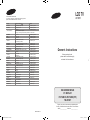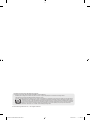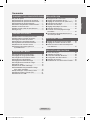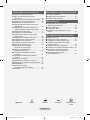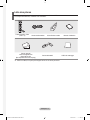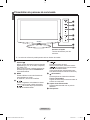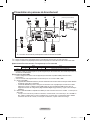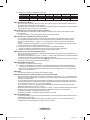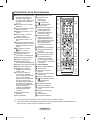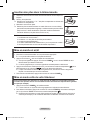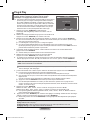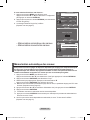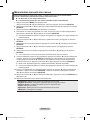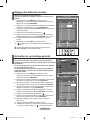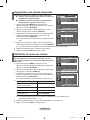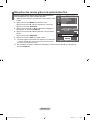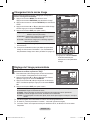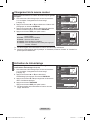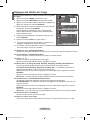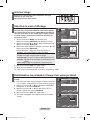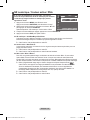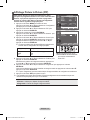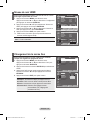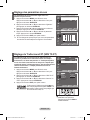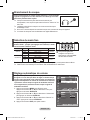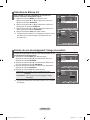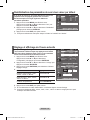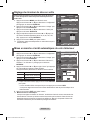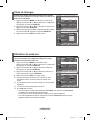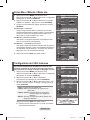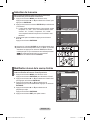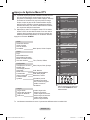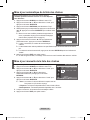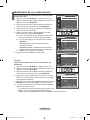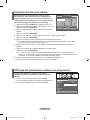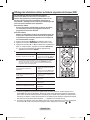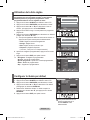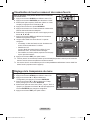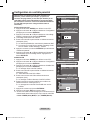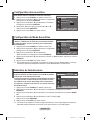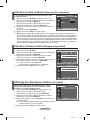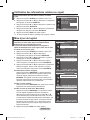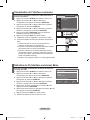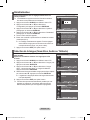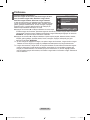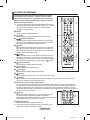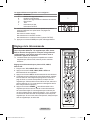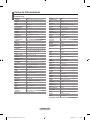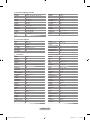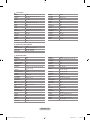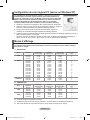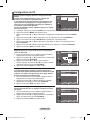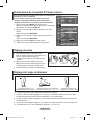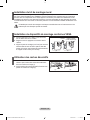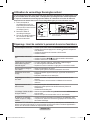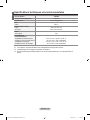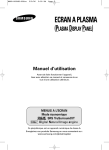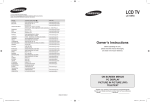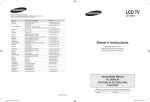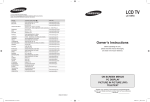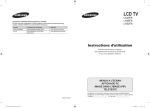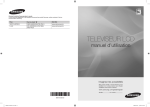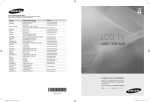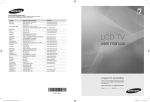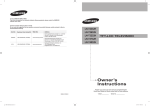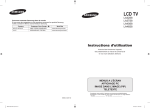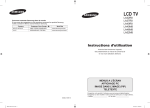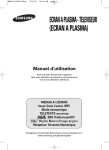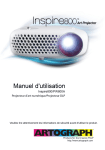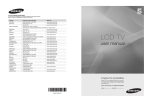Download Samsung LE19R86B Manuel de l'utilisateur
Transcript
LCD TV Contact SAMSUNG WORLDWIDE If you have any questions or comments relating to Samsung products, please contact the SAMSUNG customer care centre. LE19R8 Country Customer Care Centre Web Site AUSTRIA BELGIUM 0800-SAMSUNG (726-7864) 0032 (0)2 201 24 18 844 000 844 www.samsung.com/at www.samsung.com/be www.samsung.com/cz CZECH REPUBLIC Distributor pro Českou republiku: Samsung Zrt., česka organizační složka Vyskočilova 4, 14000 Praha 4 DENMARK EIRE FINLAND 70 70 19 70 0818 717 100 030-6227 515 www.samsung.com/dk www.samsung.com/ie www.samsung.com/fi FRANCE 3260 SAMSUNG (€ 0,15/Min) 08 25 08 65 65 (€ 0,15/Min) www.samsung.com GERMANY HUNGARY ITALIA LUXEMBURG NETHERLANDS NORWAY 01805 - SAMSUNG (726-7864) (€ 0,14/Min) 06-80-SAMSUNG (726-7864) 800-SAMSUNG (726-7864) 0035 (0)2 261 03 710 0900-SAMSUNG (726-7864) (€ 0,10/Min) 815-56 480 www.samsung.com www.samsung.com www.samsung.com www.samsung.com/be www.samsung.com/nl www.samsung.com/no POLAND 0 801 801 881 022-607-93-33 www.samsung.com/pl PORTUGAL SLOVAKIA SPAIN SWEDEN SWITZERLAND U.K TURKEY ESTONIA LATVIA LITHUANIA KAZAHSTAN KYRGYZSTAN RUSSIA TADJIKISTAN UKRAINE UZBEKISTAN 80820-SAMSUNG (726-7864) 0800-SAMSUNG (726-7864) 902 10 11 30 0771-400 200 0800-SAMSUNG (726-7864) 0845 SAMSUNG (7267864) 444 77 11 800-7267 800-7267 8-800-77777 8-10-800-500-55-500 00-800-500-55-500 8-800-555-55-55 8-10-800-500-55-500 8-800-502-0000 8-10-800-500-55-500 www.samsung.com/pt www.samsung.com/sk www.samsung.com www.samsung.com/se www.samsung.com/ch www.samsung.com www.samsung.com www.samsung.ee www.samsung.com/lv www.samsung.lt www.samsung.kz www.samsung.ru www.samsung.com www.samsung.uz Owner’s Instructions Before operating the unit, please read this manual thoroughly, and retain it for future reference. ON-SCREEN MENUS PC DISPLAY PICTURE IN PICTURE (PIP) TELETEXT Register your product at www.samsung.com/global/register Record your Model and Serial number here for future reference. ▪ Model _______________ ▪ Serial No. _______________ BN68-01169M-01 BN68-01169M-02L08-Cover.indd 1 2008-05-13 ¿ÀÈÄ 5:44:51 Précautions à prendre lors de l’affichage d’une image fixe Une image fixe peut causer des dommages irrémédiables à l’écran du téléviseur. • N’affichez pas une image fixe sur l’écran LCD plus de 2 heures. Cela pourrait provoquer une rémanence de l’image à l’écran. Cette rémanence de l’image est également appelée “brûlure de l’écran”. Pour éviter une telle rémanence de l’image à l’écran, réduisez la luminosité et le contraste de l’écran lorsque vous laissez une image fixe affichée. • Regarder l’écran LCD du téléviseur en format 4:3 pendant une longue période peut laisser des traces de bordures à gauche, à droite et au centre de l’écran, à cause de la différence d’émission de lumière sur l’écran. La lecture d’un DVD ou l’utilisation d’une console de jeu peut avoir un effet similaire sur l’écran. Les dommages provoqués par les effets qui précèdent ne sont pas couverts par la garantie. •L’affichage d’images fixes de jeux vidéo et d’ordinateurs pendant plus longtemps qu’une période spécifique peut provoquer des rémanences. Pour éviter cela, réduisez la “luminosité” et le “contraste” lors de l’affichage d’images fixes. © 2007 Samsung Electronics Co., Ltd. All rights reserved. BN68-01169M-X0Fre-0728.indd1 2007-07-31 �� 11:42:55 Sommaire BRANCHEMENT ET INSTALLATION DE VOTRE TELEVISEUR REGLAGE DES CANAUX Mémorisation automatique des canaux............ 10 Mémorisation manuelle des canaux..................11 Réglage des listes des chaînes........................ 12 Activation du verrouillage parental................... 12 Organisation des canaux mémorisés............... 13 Attribution de noms aux canaux....................... 13 Réception des canaux grâce à la syntonisation fine.............................................. 14 REGLAGE DU SON Changement de la norme Son......................... 22 Réglage des paramètres du son...................... 23 Réglage du TruSurround XT (SRS TS XT)....... 23 Branchement du casque.................................. 24 Sélection du mode Son.................................... 24 Réglage automatique du volume...................... 24 Sélection de Silence Int.................................... 25 Ecoute du son accompagnant l’image secondaire........................................................ 25 Reinitialisation des paramètres de son à leur valeur par défaut....................................... 26 Français Liste des pièces.................................................. 3 Présentation du panneau de commande........... 4 Présentation du panneau de branchement........ 5 Présentation de la télécommande...................... 7 Insertion des piles dans la télécommande......... 8 Mise en marche et arrêt..................................... 8 Mise en mode veille de votre téléviseur............. 8 Plug & Play......................................................... 9 REGLAGE DE L’HEURE Réglage et affichage de l’heure actuelle.......... 26 Réglage du minuteur de mise en veille............ 27 Mises en marche et arrêt automatiques de votre téléviseur................................................. 27 DESCRIPTION DES FONCTIONS REGLAGE DE L’IMAGE Changement de la norme Image...................... 15 Réglage de l’image personnalisée................... 15 Changement de la nuance couleur.................. 16 Activation du rétroéclairage.............................. 16 Réglages des détails de l’image....................... 17 Changement de la taille de l’image.................. 18 Arrêt sur image................................................. 19 Sélection du mode d’affichage......................... 19 Reinitialisation des paramètres d’image à leur valeur par défaut.................................... 19 NR numérique / Couleur active / DNIe ............ 20 Affichage Picture In Picture (PIP)..................... 21 Niveau de noir HDMI........................................ 22 Choix de la langue............................................ 28 Utilisation du mode Jeu.................................... 28 Ecran Bleu / Mélodie / Mode éco..................... 29 Configuration de l’effet lumineux...................... 29 Sélection de la source...................................... 30 Modification du nom de la source d’entrée....... 30 Français - BN68-01169M-X0Fre-0728.indd1 2007-07-31 �� 11:42:55 UTILISATION DE LA FONCTION DTV UTILISATION DE LA FONCTION TELETEXTE Aperçu du Système Menu DTV........................ 31 Mise à jour automatique de la liste des chaînes...................................................... 32 Mise à jour manuelle de la liste des chaînes.... 32 Modification de vos canaux favoris.................. 33 Sélection de la liste des chaînes...................... 35 Affichage des informations relatives aux programmes..................................................... 35 Affichage des informations relatives au Guide de programme électronique (GPE)........ 36 Utilisation de la liste réglée............................... 37 Configurer le Guide par défaut......................... 37 Visualisation de tous les canaux et des canaux favoris.................................................. 38 Réglage de la transparence du menu.............. 38 Configuration du contrôle parental................... 39 Configuration des sous-titres............................ 40 Configuration du Mode Sous-titres................... 40 Sélection du format sonore.............................. 40 Sélection du texte numérique (Royaume-Uni uniquement)............................. 41 Sélection du fuseau horaire (Espagne uniquement)..................................... 41 Affichage des informations relatives au produit......................................................... 41 Vérification des informations relatives au signal........................................................... 42 Mise à jour du logiciel....................................... 42 Visualisation de l’interface commune............... 43 Sélection du CI (Interface commune) Menu..... 43 Réinitialisation.................................................. 44 Sélection de la langue (Sous-titres, Audio ou Télétexte)...................... 44 Préférence........................................................ 45 Symboles Appuyer Fonction de télétexte........................................ 46 Réglage de la télécommande........................... 47 Codes de télécommande................................. 48 REGLAGE DU PC Configuration de votre logiciel PC (basée sur Windows XP).................................. 51 Modes d’affichage............................................ 51 Configuration du PC......................................... 52 Branchement de l’ensemble PC Home cinéma.............................................................. 53 RECOMMANDATIONS D’UTILISATION Réglage du socle.............................................. 53 Réglage de l’angle du téléviseur...................... 53 Installation du kit de montage mural................. 54 Installation de dispositifs de montage conformes VESA.............................................. 54 Utilisation des caches décoratifs...................... 54 Utilisation du verrouillage Kensington antivol... 55 Dépannage : Avant de contacter le personnel du service d’assistance................... 55 Spécifications techniques et environnementales........................................... 56 Important Remarque Bouton d’accès rapide Français - BN68-01169M-X0Fre-0728.indd2 2007-07-31 �� 11:42:55 Liste des pièces Vérifiez que les éléments suivants sont inclus avec votre téléviseur LCD. S’il manque des éléments, contactez votre revendeur. Télécommande / Piles (AAA x 2) Cordon d’alimentation Carte de garantie/ Cartes d’enregistrement/ Manuel de sécurité (Non disponibles dans tous les pays) ➣ Kit de fixation murale Caches décoratifs Manuel d’utilisation Chiffon de nettoyage Selon le modèle, il se peut que le support et les vis ne soient pas inclus. Français - BN68-01169M-X0Fre-0728.indd3 2007-07-31 �� 11:42:56 Présentation du panneau de commande Boutons en façade Touchez les boutons pour les actionner. ➣ La couleur et la forme du produit peuvent varier en fonction du modèle. 1 SOURCE 4 Affiche un menu de toutes les sources d’entrée disponibles (TV, Ext., AV, S-Video, Composant, PC, HDMI, DTV). Dans le menu à l’écran, untilisez ce bouton de la même façon que le bouton ENTER/OK de votre télécommande. 2 MENU Permet d’afficher le menu des fonctions de votre téléviseur sur l’écran. En mode DTV, le menu DTV s’affiche. Permet de changer de canal. Dans le menu à l’écran, utiliser les boutons de la même façon que les boutons et de la télécommande. (Vous pouvez allumer votre téléviseur sans votre télécommande à l’aide de ces boutons.) 5 (Alimentation) Permet d’allumer et d’éteindre le téléviseur. Témoin d’alimentation Clignote et s’éteint lorsqu’il est sous tension et s’allume en mode Veille. 6 Capteur de la télécommande Dirigez la télécommande vers ce point du téléviseur. 7 Haut-parleurs 3 Permet d’augmenter ou de baisser le volume. Dans le menu à l’écran, utiliser les boutons de la même façon que les boutons et de la télécommande. Français - BN68-01169M-X0Fre-0728.indd 4 2007-07-31 �� 11:42:57 Présentation du panneau de branchement 1 4 3 2 [Prises du panneau latéral] 5 DVI IN AUDIO PC IN AUDIO HDMI/DVI IN PC 6 EX-LINK AUDIO VIDEO AV IN S-VIDEO Entrée de l’alimentation ! 0 ➣ ➣ ➣ 98 7 La couleur et la forme du produit peuvent varier en fonction du modèle. Lorsque vous branchez un périphérique externe à votre téléviseur, assurez-vous que celui-ci est éteint. Lorsque vous branchez un périphérique externe, faites correspondre les couleurs de la borne de connexion et du câble. 1 Branchement d’un boîtier décodeur, d’un magnétoscope ou d’un lecteur DVD Connecteur EXT Vidéo Entrée Audio (L/R) RGB Sortie Vidéo + Audio (L/R) O O O Seule la sortie TV ou DTV est disponible. - Entrées ou sorties pour périphériques tels que des magnétoscopes, des lecteurs DVD, des consoles de jeux vidéo ou des lecteurs de vidéodisques. 2 Connexion des fiches HDMI - Prend en charge les connexions entre des périphériques audio/vidéo compatibles HDMI (boîtiers décodeurs, lecteurs DVD). - Aucune connexion audio supplémentaire n’est nécessaire pour une connexion HDMI - HDMI. ➣ Qu’est-ce que HDMI ? - “High Definition Multimedia interface” permet la transmission de données vidéo numériques haute définition et plusieurs canaux de son numérique. - Le terminal HDMI/DVI IN prend en charge la connexion DVI vers un périphérique raccordé avec le câble adéquat (non fourni). La différence entre HDMI et DVI est que le périphérique HDMI est plus petit, est équipé de la fonction de codage HDCP (High Bandwidth Digital Copy Protection), et gère le son numérique multicanal. ➣ Utilisez le câble DVI-HDMI ou l’adaptateur DVI-HDMI pour cette connexion et la borne “R - AUDIO - L” sur DVI pour la sortie audio. - Lorsque vous connectez ce produit à un décodeur, un lecteur DVD, une console de jeu, etc. via HDMI ou DVI, veillez à le définir dans un mode compatible avec une sortie vidéo, comme illustré dans le tableau ci-dessous. Dans le cas contraire, vous risquez une distorsion, rupture ou absence d’image. Français - BN68-01169M-01Fre-1003.indd 5 2007-10-03 �� 1:55:46 ➣ Modes pris en charge pour HDMI/DVI et Composant HDMI/DVI 50Hz HDMI/DVI 60Hz Composant 480i 480p 576i 576p 720p 1080i X X O X O O X X O O X O O O O O O O - La prise HDMI/DVI IN prend en charge la connexion PC. 3 Branchement d’un ordinateur - Branchez le câble secondaire D (D-Sub) (en option) sur la prise “PC (PC IN)” située à l’arrière du téléviseur et son autre extrémité sur la carte vidéo de votre ordinateur. - Branchez le câble audio stéréo à la prise “AUDIO (PC IN)” située à l’arrière de votre téléviseur, puis l’autre extrémité à la prise “Audio Out” de la carte son de votre ordinateur. 4 Branchement à un réseau de télévision câblée ou hertzienne Afin de retransmettre correctement les canaux de télévision, le téléviseur doit recevoir un signal depuis l’une des sources suivantes : - une antenne extérieure / un réseau de télévision câblée / un réseau par satellite. 5 Branchement de la CI CARD (carte d’interface commune) - Si vous n’insérez pas la carte d’interface commune dans certains canaux, “Signal brouillé” s’affiche sur l’écran. - Les informations de pairage contenant un numéro de téléphone, l’ID de la CI CARD, l’ID de l’hôte et d’autres informations s’afficheront dans 2 ~ 3 minutes. Si un message d’erreur s’affiche, contactez votre prestataire de service. - Lorsque la configuration des informations sur les canaux est terminée, le message “Mise à jour terminée” s’affiche, indiquant que la liste des chaînes est dorénavant mise à jour. ➣ Vous devez obtenir une CI CARD provenant d’un fournisseur local de diffusion par câble. Retirez la CI CARD en la tirant délicatement avec vos mains. Sa chute pourrait l’endommager. ➣ Insérez la carte d’interface commune (CI-Card) dans le sens indiqué sur celle-ci. 7 Branchement de périphériques audio/vidéo externes - Branchez un câble RCA ou S-VIDEO à un périphérique audio/vidéo externe approprié tel qu’un magnétoscope, un lecteur DVD ou un caméscope. - Branchez les câbles audio RCA sur la prise “R - AUDIO – L” située à l’arrière du téléviseur et leurs autres extrémités sur les prises de sortie audio correspondantes du périphérique audio/vidéo. - Vous pouvez brancher un casque à la prise casque (6) située à l’arrière du téléviseur/moniteur. Lorsque le casque est branché, les haut-parleurs intégrés n’émettent plus de son. 8 DIGITAL AUDIO OUT (OPTICAL) - A connecter à un composant audio numérique. ➣ Lorsque les prises HDMI IN sont branchées, la prise DIGITAL AUDIO OUT (OPTICAL) du téléviseur alimente uniquement un périphérique audio 2 canaux. Pour écouter des chaînes audio 5.1, branchez la prise optique du lecteur DVD ou du décodeur câble/récepteur satellite directement sur un amplificateur ou sur un système home cinéma, et non sur le téléviseur. 9 EX-LINK - Connexion de maintenance pour ingénieur de maintenance qualifié. 0 Branchement d’appareils composants (téléviseur numérique/lecteur DVD) - Branchez les câbles composants vidéo (en option) au connecteur de composant (“PR”, “PB”, “Y”) à l’arrière de votre téléviseur et les autres extrémités aux connecteurs de sortie vidéo du composant correspondants sur le téléviseur numérique ou le lecteur DVD. - Si vous souhaitez brancher à la fois le boîtier décodeur et le téléviseur numérique (ou lecteur DVD), vous devez brancher le boîtier décodeur au téléviseur numérique (ou lecteur DVD) et le téléviseur numérique (ou lecteur DVD) au connecteur de composant (“Y”, “PB”, “PR”) de votre téléviseur. - Les connecteurs Y, PB et PR de vos appareils composants (téléviseur numérique ou lecteur DVD) sont parfois désignés par les lettres Y, B-Y et R-Y ou Y, Cb et Cr. - Branchez les câbles audio RCA (en option) sur la prise “R - AUDIO - L” située à l’arrière du téléviseur et leurs autres extrémités sur les prises de sortie audio correspondantes du téléviseur numérique ou du lecteur DVD. - Ce téléviseur LCD affiche une image optimale en mode 720p. - Ce téléviseur LCD affiche une résolution d’image optimale en mode 1080i. ! Verrouillage Kensington - Le verrouillage Kensington (en option) est un dispositif utilisé pour fixer physiquement le système dans le cas d’une utilisation dans un endroit public. - Si vous désirez utiliser un dispositif de verrouillage, contactez le revendeur où vous avez acheté le téléviseur. - L’emplacement du verrou Kensington peut varier en fonction du modèle. Français - BN68-01169M-01Fre-1003.indd 6 2007-10-03 �� 1:55:47 Présentation de la télécommande 1 Sélectionne un dispositif cible qui sera commandé par la télécommande Samsung (TV, DVD, STB, CABLE, VCR) (Reportez-vous aux pages 47~50) 2 Bouton de mise en veille du téléviseur 3 Pavé numérique pour l’accès direct aux canaux 4 Sélection de canaux à 1 ou 2 chiffres 5 Affiche le menu “Liste des chaînes” à l’écran. 6 Permet de sélectionner directement le mode TV et DTV 7 Fonctions du magnétoscope/ lecteur DVD (retour en arrière, arrêt, lecture/pause, avance rapide) 8 Augmenter le volume Baisser le volume 9 Arrêt temporaire du son 0 Affichage du menu et confirmation de changement ! Revient au menu précédent @ Sélection de SRS TS XT # Affichage EPG (Guide électronique des programmes) $ Sélection de la taille de l’image % Sélection de l’effet sonore ^ Réglage de 5 appareils différents :TV, DVD, STB, CABLE, VCR. & Lorsque vous appuyez sur ce bouton, certaines touches de la télécommande (par ex. les boutons de sélection d’un dispositif cible, du volume, des canaux) s’allument pendant quelques secondes, puis s’éteignent pour économiser de l’énergie. Cette fonction permet d’utiliser confortablement la télécommande dans l’obscurité. * Sélection de la source disponible ( Canal précédent ➣ ➣ ) Affichage du menu DTV a Permet d’accéder directement aumode HDMI b P : Canal suivant P : Canal précédent c Sortir de l’OSD d Permet de commander le curseur dans le menu e Permet d’afficher les informations relatives au programme en cours g Boutons de couleur : Appuyez pour ajouter ou supprimer des canaux et pour mémoriser des canaux dans la liste de canaux favoris dans le menu “Channel list” (Liste des chaînes). h Marche/Arrêt du mode PIP i Affichage numérique des sous-titres j Sélection de l’effet d’image k Mise en pause de l’image l Si la télécommande ne fonctionne pas, changez les piles et appuyez sur le bouton “RESET” pendant 2 à 3 secondes. Fonctions télétexte 6 Quitte l’affichage télétexte 0 Index télétexte $ Sélection de la taille du télétexte * Sélection du mode télétexte (LISTE/FLOF) ( Page secondaire télétexte b P : Page télétexte suivante P : Page télétexte précédente c Annulation du télétexte e Activation du télétexte f Choisissez Teletext, Double, ou Mix. g Sélection des rubriques Fastext h Pause télétexte j Mémorisation télétexte Une lumière intense peut affecter le bon fonctionnement de la télécommande. Ceci est une télécommande spéciale destinée aux malvoyants. Elle dispose de points Braille sur les boutons Power, Channel, STOP, PLAY/PAUSE et Volume. Français - BN68-01169M-X0Fre-0728.indd7 2007-07-31 �� 11:42:58 Insertion des piles dans la télécommande 1. Soulevez le couvercle situé à l’arrière de la télécommande comme indiqué sur la figure. 2. Placez-y deux piles AAA. ➣ Assurez-vous que les pôles “+” et “-” des piles correspondent au schéma situé à l’intérieur du compartiment. 3. Remettez le couvercle en place. ➣ Retirez les piles et stockez-les dans un endroit frais et sec si vous n’utilisez pas la télécommande pendant longtemps. La télécommande peut être utilisée jusqu’à environ 7 mètres du téléviseur. (Dans des conditions d’utilisation normale du téléviseur, les piles durent environ un an.) ➣ Si la télécommande ne fonctionne pas : 1. Le téléviseur est-il sous tension ? 2. Les bornes + et - des piles ne sont-elles pas inversées ? 3. Les piles sont-elles déchargées ? 4. Le cordon d’alimentation est-il débranché ou y a-t-il une panne de courant ? 5. Une lampe fluorescente ou néon est-elle allumée à proximité ? Mise en marche et arrêt Le câble relié au secteur est fixé à l’arrière du téléviseur/moniteur. 1. Branchez le cordon d’alimentation sur une prise secteur appropriée. ➣ Le voyant de veille s’allume sur la façade du téléviseur. 2. Appuyez sur le bouton situé sur la façade de votre téléviseur. ➣ Vous pouvez également appuyer sur le bouton POWER ou sur le bouton TV/DTV de votre télécommande pour allumer le téléviseur. ➣ Le dernier programme que vous avez regardé est automatiquement re-sélectionné. 3. Appuyez sur les boutons numériques (de 0 à 9), sur les boutons canal suivant/précédent ( / ) de la télécommande ou sur le bouton situé sur le côté droit du téléviseur. ➣ Lorsque vous allumez le téléviseur pour la première fois, vous devrez choisir la langue dans laquelle vous souhaitez que les menus s’affichent. 4. Pour éteindre votre téléviseur, appuyez de nouveau sur le bouton POWER . Mise en mode veille de votre téléviseur Vous pouvez mettre votre téléviseur en mode Veille afin de réduire la consommation électrique. Le mode veille peut être utile si vous souhaitez éteindre votre téléviseur temporairement (pendant un repas par exemple). 1. Appuyez sur le bouton POWER de la télécommande. ➣ L’écran s’éteint et un voyant de veille rouge apparaît sur la façade de votre téléviseur. 2. Pour rallumer le téléviseur, appuyez de nouveau sur le bouton POWER , les boutons numériques (de 0 à 9), le bouton TV/DTV ou les boutons canal suivant/précédent ( / ). ➣ Ne laissez pas le téléviseur en mode Veille pendant de longues périodes (lorsque vous êtes en vacances par exemple). Il est conseillé de débrancher le téléviseur du secteur et de l’antenne. Français - BN68-01169M-X0Fre-0728.indd8 2007-07-31 �� 11:42:58 Plug & Play Lorsque vous allumez le téléviseur pour la première fois, plusieurs Plug & Play réglages de base s’effectuent l’un après l’autre de manière automatique. Les réglages disponibles sont les suivants : ➣ Toute fonction relative à la télévision numérique (DVB) ne peut fonctionner que dans un pays ou une région où des signaux terrestres numériques Start Plug & Play. de type DVB-T (MPEG2) sont diffusés. Consultez votre revendeur pour savoir si vous pouvez recevoir des signaux DVB-T. Bien que ce téléviseur OK soit conforme à la norme DVB-T, il n’est pas garanti qu’il soit compatible avec les futures émissions terrestres numériques DVB-T. Il se peut que certaines fonctions ne soient pas disponibles dans certains pays. Enter Exit 1. Appuyez sur le bouton POWER de la télécommande. Le message “Start Plug & Play” s’affiche et la mention “OK” est sélectionnée. 2. Sélectionnez la langue souhaitée en appuyant sur le bouton ou . Appuyez sur le bouton ENTER/OK pour confirmer votre choix. 3. Appuyez sur les boutons ou pour sélectionner “Magasin” ou “Domicile”, puis sur le bouton ENTER/OK . ➣ Nous vous recommandons de régler le téléviseur sur le mode Domicile pour une meilleure qualité d’image dans votre environnement personnel. ➣ Le mode Magasin n’est prévu que pour un usage en magasins. ➣ Si l’unité est accidentellement définie sur le mode Magasin et que vous souhaitez revenir au mode Dynamique (Domicile), appuyez sur le bouton Volume puis maintenez enfoncé le bouton MENU situé sur le panneau latéral du téléviseur pendant cinq secondes. 4. Le message “Vérifier l’entrée de l’antenne.” s’affiche s’affiche et la mention “OK” est alors sélectionnée. Appuyer sur le bouton ENTER/OK . ➣ Veuillez vérifier que le câble de l’antenne est correctement branché. 5. Sélectionnez le pays souhaité en appuyant sur le bouton ou . Appuyez sur le bouton ENTER/OK pour confirmer votre choix. 6. Le message “Il est possible que certaines fonctions DTV ne soient pas disponibles. Balayage numérique?” s’affiche. Appuyez sur le bouton ◄ ou ► pour sélectionner “Oui” ou “Non”, puis sur le bouton ENTER/OK. Oui : Une recherche ATV est d’abord lancée, suivie d’une recherche automatique des canaux DTV. Non : Seule la recherche ATV est effectuée. Cette fonction est prise en charge dans tous les pays, à l’exception des suivants: Royaume-Uni, Autriche, France, Allemagne, Italie et Espagne. 7. Le menu “Mémorisation Auto” s’affiche et l’option “Démarrer” est sélectionnée. Appuyez sur le bouton ENTER/OK. ➣ La recherche de canaux démarrera et se terminera automatiquement. Le menu de balayage du canal DTV s’affiche et le canal DTV est automatiquement mis à jour. ➣ Si le canal DTV est mis à jour, la source dans la liste correspondante du menu Entrée est automatiquement réglée sur DTV. Une fois que tous les canaux disponibles sont mémorisés, le menu “Réglage Horloge” s’affiche. ➣ Appuyez sur le bouton ENTER/OK à tout moment pour interrompre la mémorisation. ➣ Pour des descriptions détaillées sur la mise à jour des canaux DTV, reportez-vous à la page 32 de ce manuel. Une fois tous les canaux numériques disponibles mémorisés, l’écran de sélection du fuseau horaire s’affiche, en fonction du pays. 8. Appuyez sur le bouton ENTER/OK. Sélectionnez “Mois”, “Date”, “Année”, “Heure” ou “Minute” en appuyant sur le bouton ou . Sélectionnez les “Mois”, “Date”, “Année”, “Heure” ou “Minute” en appuyant sur le bouton ou . ➣ Vous pouvez également définir les paramètres “Mois”, “Date”, “Année”, “Heure” et “Minute” à l’aide du pavé numérique de la télécommande. 9.Appuyez sur le bouton ENTER/OK pour confirmer votre réglage. Le message “Profitez de votre visionnage” s’affiche. Lorsque vous avez terminé, appuyez sur le bouton ENTER/OK. ➣ Même sans pression sur le bouton ENTER/OK, le message disparaît automatiquement après quelques secondes. Langue : Sélectionnez votre langue. Pays: Sélectionnez votre pays. Mémorisation Auto : Balaie et mémorise automatiquement tous les canaux disponibles dans votre zone. Réglage Horloge : Pour régler l’heure actuelle du téléviseur. Français - BN68-01169M-X0Fre-0728.indd9 2007-07-31 �� 11:42:58 Si vous souhaitez réinitialiser cette fonction... 1. Appuyez sur le bouton MENU pour afficher le menu. Appuyez sur le bouton ou pour sélectionner “Configuration” puis appuyez sur le bouton ENTER/OK. 2. Appuyez de nouveau sur le bouton ENTER/OK pour sélectionner le mode “Plug & Play”. 3. Le message “Démarrer Plug & Play” s’affiche. (Reportez-vous aux pages 9) TV Configuration Plug & Play Langue :Français Horloge Mode Jeu :Arrêt Ecran Bleu :Arrêt Mélodie :Moyen PC PC Home cinéma :Arrêt Effet lumineux :LED act. marche Mode éco. :Arrêt Niveau noir HDMI :Bas PIP Déplacer Entrer Retour Plug & Play Démarrer Plug & Play. OK Entrer - Mémorisation automatique des canaux - Mémorisation manuelle des canaux Retour Canal TV Pays : Belgique Mémorisation Auto Mémorisation Manuelle Gestionnaire de Chaînes Tri des canaux Nom station Réglage fin Déplacer Entrer Retour Mémorisation automatique des canaux Vous pouvez chercher les plages de fréquence disponibles par balayage (leur disponibilité dépend de votre pays). Il est possible que les numéros de programme attribués automatiquement ne correspondent pas aux numéros de programme souhaités ou réels. Vous pouvez toutefois trier les numéros manuellement et supprimer les canaux que vous ne souhaitez pas regarder. 1. Appuyez sur le bouton MENU pour afficher le menu. Appuyez sur les boutons ou pour sélectionner “Canal” puis appuyez sur le bouton ENTER/OK . 2. Appuyez sur le bouton ENTER/OK pour sélectionner “Pays”. 3. Sélectionnez le pays approprié en appuyant sur les boutons ou . Appuyez sur le bouton ENTER/OK pour confirmer votre choix. ➣ Même si vous avez modifié le paramètre de pays dans ce menu, le paramètre de pays pour DTV reste le même. (Reportez-vous aux page 32) 4. Appuyez sur les boutons ou pour sélectionner “Mémorisation Auto” puis appuyez sur le bouton ENTER/OK. 5. Appuyez sur le bouton ENTER/OK. ➣ Le téléviseur commence à mémoriser tous les canaux disponibles. ➣ Appuyez sur le bouton ENTER/OK à tout moment pour interrompre le processus de mémorisation et retourner au menu “Canal”. 6. Une fois que tous les canaux disponibles sont mémorisés, le menu “Tri des canaux” s’affiche. (Reportez-vous aux page 13) Français - 10 BN68-01169M-X0Fre-0728.indd10 2007-07-31 �� 11:43:00 Mémorisation manuelle des canaux Vous pouvez mémoriser jusqu’à 100 canaux, y compris ceux reçus via les réseaux câblés. Lors de la mémorisation manuelle des canaux, vous pouvez choisir : de mémoriser ou non chaque canal trouvé ; le numéro du programme qui vous servira à identifier chaque canal mémorisé. 1. Appuyez sur le bouton MENU pour afficher le menu. Appuyez sur le bouton ou pour sélectionner “Canal” puis appuyez sur le bouton ENTER/OK. 2. Appuyez sur le bouton ou pour sélectionner “Mémorisation Manuelle” puis appuyez sur le bouton ENTER/OK. 3. Appuyez sur le bouton ENTER/OK pour sélectionner “Programme”. 4. Pour attribuer un numéro de programme à un canal, vous pouvez trouver le chiffre correspondant en appuyant sur le bouton ou puis appuyez sur le bouton ENTER/OK . ➣ Vous pouvez également attribuer un numéro de programme en appuyant sur le pavé numérique de la télécommande. 5. Appuyez sur le bouton ou pour sélectionner “Système de Couleur” puis appuyez sur le bouton ENTER/OK. 6. Sélectionnez la norme couleur requise en appuyant sur le bouton ou puis appuyez sur le bouton ENTER/OK. 7. Appuyez sur le bouton ou pour sélectionner “Système Sonore” puis appuyez sur le bouton ENTER/OK. 8. Sélectionnez la norme son requise en appuyant sur le bouton ou puis appuyez sur le bouton ENTER/OK. ➣ S’il n’y a aucun son ou si le son est anormal, re-sélectionnez la norme son requise. 9. Si vous connaissez le numéro du canal à mémoriser, appuyez sur le bouton ou pour sélectionner “Channel”. Appuyez sur le bouton ENTER/OK. Sélectionnez C (Canal hertzien) ou S (Canal câblé) en appuyant sur le bouton ou . Appuyez sur le bouton pour choisir le canal. Sélectionnez le numéro de votre choix en appuyant sur le bouton ou puis appuyez sur le bouton ENTER/OK. ➣ Mode Canal : P (Mode Programme), C (Mode Canal hertzien), S (Mode canal câblé) ➣ Vous pouvez également attribuer un numéro de programme en appuyant sur le pavé numérique de la télécommande. 10.Si vous ne connaissez pas les numéros de canaux, appuyez sur le bouton ou pour sélectionner “Recherche”. Appuyez sur le bouton ENTER/OK. Lancez une recherche en appuyant sur le bouton ou puis appuyez sur le bouton ENTER/OK. 11.Appuyez sur le bouton ou pour sélectionner “Mémoriser”. Appuyez sur le bouton ENTER/OK pour sélectionner “OK”. 12.Répétez les étapes 3 à 11 pour chaque canal à mémoriser. Programme : Sélectionne un numéro de programme pour un canal Système de Couleur : Configure le système de prise en charge des couleurs. Système Sonore : Configure le système de prise en charge des sons. Canal : Sélectionne un canal. Recherche : Balaie pour trouver la valeur des fréquences du canal. Mémoriser : Sauvegarde vos réglages. Français - 11 BN68-01169M-X0Fre-0728.indd11 2007-07-31 �� 11:43:00 Réglage des listes des chaînes Réglez les canaux selon vos préférences. Vous pouvez facilement supprimer, ajouter ou verrouiller des canaux. 1. Appuyez sur le bouton MENU pour afficher le menu. Appuyez sur le bouton ou pour sélectionner “Canal” puis appuyez sur le bouton ENTER/OK. 2. Appuyez sur le bouton ou pour sélectionner “Gestionnaire de Chaînes” puis appuyez sur le bouton ENTER/OK. 3. Appuyez à nouveau sur le bouton ENTER/OK pour sélectionner “Liste des chaînes”. 4. Appuyez sur le bouton pour sélectionner “ ”. 5. Appuyez sur le bouton ou pour sélectionner le canal non souhaité puis appuyez sur le bouton ENTER/OK pour annuler. 6. Répétez l’étape 5 pour chaque canal à sélectionner ou à annuler. 7. Appuyez sur le bouton EXIT pour quitter le menu. ➣ “ ” est actif lorsque “Verrouillage Parental” est définie sur “Marche”. Liste des chaînes P 1 C3 1 / 10 Prog. 0 C-- 1 C3 2 BBC 1 3 C74 4 C75 5 C76 6 S3 7 S4 8 S6 9 S7 Ajouter Verrouil. Déplacer Entrer Page Retour Vous pouvez sélectionner ces options en appuyant sur le bouton CH LIST de votre télécommande. Activation du verrouillage parental Cette fonction, qui bloque la vidéo et coupe le son, vous permet d’éviter toute utilisation non autorisée, par des enfants par exemple, qui pourraient visionner des programmes ne leur étant pas destinés. Le verrouillage parental ne peut pas être désactivé en utilisant les touches du panneau latéral. Le verrouillage parental ne peut être désactivé qu’à partir de la télécommande ; conservez donc la télécommande hors de portée des enfants. 1. Appuyez sur le bouton MENU pour afficher le menu. Appuyez sur le bouton ou pour sélectionner “Canal” puis appuyez sur le bouton ENTER/OK. 2. Appuyez sur le bouton ou pour sélectionner “Gestionnaire de Chaînes” puis appuyez sur le bouton ENTER/OK. 3. Appuyez de nouveau sur le bouton ou pour sélectionner “Verrouillage Parental” puis appuyez sur le bouton ENTER/OK. 4. Appuyez de nouveau sur le bouton ou pour sélectionner “Marche”. Appuyez sur le bouton ENTER/OK. 5. Appuyez sur le bouton ou pour sélectionner “Liste des chaînes” puis appuyez sur le bouton ENTER/OK pour annuler. 6. Appuyez sur le bouton pour sélectionner “ ”. 7. Appuyez sur le bouton ou pour sélectionner les canaux à verrouiller, puis appuyez sur le bouton ENTER/OK. 8. Répétez les étapes 7 pour chaque canal à verrouiller ou déverrouiller. 9. Appuyez sur le bouton EXIT pour quitter le menu. ➣ Sélectionnez “Marche” ou “Arrêt” dans “Verrouillage Parental” pour que les canaux définis sur “ ” soient actifs ou inactifs. Gestionnaire de Chaînes TV Liste des chaînes Verrouillage Parental: Déplacer Arrêt Marche Entrer Retour Liste des chaînes P 2 C4 BBC1 1 / 10 Prog. 0 C-- 1 C3 2 BBC 1 3 C74 4 C75 5 C76 6 S3 7 S4 8 S6 9 S7 Ajouter Verrouil. Déplacer Entrer Page Retour Français - 12 BN68-01169M-X0Fre-0728.indd12 2007-07-31 �� 11:43:01 Organisation des canaux mémorisés Vous pouvez intervertir les numéros de deux canaux pour : TV Canal Changer l’ordre numérique dans lequel ces canaux ont Pays : Belgique Mémorisation Auto été mémorisés automatiquement. Mémorisation Manuelle Gestionnaire de Chaînes Attribuer des numéros facilement mémorisables aux Tri des canaux canaux que vous regardez le plus souvent. Nom station Réglage fin 1. Appuyez sur le bouton MENU pour afficher le menu. Appuyez sur le bouton ou pour sélectionner “Canal” puis appuyez sur le bouton ENTER/OK. Déplacer Entrer Retour 2. Appuyez sur le bouton ou pour sélectionner “Tri des TV Tri des canaux canaux” puis appuyez sur le bouton ENTER/OK. Prog. Ch. Nom station 3. Sélectionnez le numéro de canal que vous souhaitez modifier ----30 C50 31 C23 ----- en appuyant à plusieurs reprises sur le bouton ou . 32 C16 ----33 C32 ----Appuyez sur le bouton ENTER/OK. 34 C33 ----- 35 C34 ----➣ Le numéro du canal sélectionné et le nom passent au côté 36 C35 ----37 C36 ----droit. 38 C37 ----39 C38 ----4. Appuyez sur le bouton ou pour passer à la position que Déplacer Entrer Retour vous souhaitez modifier puis appuyez sur le bouton ENTER/OK. ➣ Le canal sélectionné se substitue à celui associé précédemment au numéro choisi. 5. Répétez les étapes 3 à 4 pour enregistrer un autre canal. 6. Appuyez sur le bouton EXIT pour quitter le menu. Attribution de noms aux canaux Les noms de canaux sont attribués automatiquement lorsque des informations sur les canaux sont diffusées. Ces noms peuvent être modifiés, ce qui vous permet d’attribuer ceux de votre choix. 1. Appuyez sur le bouton MENU pour afficher le menu. Appuyez sur le bouton ou pour sélectionner “Canal” puis appuyez sur le bouton ENTER/OK. 2. Appuyez sur le bouton ou pour sélectionner “Nom station” puis appuyez sur le bouton ENTER/OK. 3. Si nécessaire, sélectionnez le canal auquel vous souhaitez attribuer un nouveau nom en appuyant sur le bouton ou . Appuyez sur le bouton ENTER/OK. ➣ La barre de sélection s’affiche autour de la case du nom. 4. Pour… Appuyez sur... Sélectionner une lettre, un nombre ou un symbole Bouton ou Passer à la lettre suivante Bouton Revenir à la lettre précédente Bouton Confirmer le nom Bouton ENTER/OK. TV Canal Pays : Belgique Mémorisation Auto Mémorisation Manuelle Gestionnaire de Chaînes Tri des canaux Nom station Réglage fin TV Entrer Déplacer Retour Nom station Prog. Ch. Nom station 30 31 32 33 34 35 36 37 38 39 C50 C23 C16 C32 C33 C34 C35 C36 C37 C38 --------------------- --------------------- Déplacer Entrer Retour ➣ Les caractères disponibles sont : Les lettres de l’alphabet (A~Z) / les nombres (0~9) / caractères spéciaux (espace, /, *, –, +) 5. Répétez les étapes 3 à 4 pour chaque canal auquel attribuer un nouveau nom. 6. Appuyez sur le bouton EXIT pour quitter le menu. Français - 13 BN68-01169M-X0Fre-0728.indd13 2007-07-31 �� 11:43:02 Réception des canaux grâce à la syntonisation fine Utilisez la syntonisation précise pour régler manuellement un Canal TV canal spécifique en vue d’une réception optimale. Pays : Belgique Mémorisation Auto 1. Utilisez le pavé numérique pour sélectionner directement le canal Mémorisation Manuelle Gestionnaire de Chaînes à régler. Tri des canaux Nom station 2. Appuyez sur le bouton MENU pour afficher le menu. Réglage fin Appuyez sur le bouton ou pour sélectionner “Canal” puis appuyez sur le bouton ENTER/OK. 3. Appuyez sur le bouton ou pour sélectionner “Réglage fin” Déplacer Entrer Retour puis appuyez sur le bouton ENTER/OK. Réglage fin 4. Appuyez sur le bouton ou pour effectuer une syntonisation P1 précise. 0 Appuyez sur le bouton ENTER/OK. Réinitialiser 5. Appuyez sur le bouton EXIT pour quitter le menu. ➣ Les canaux réglés et mémorisés sont repérés par un astérisque Régler Sauveg. Retour “*” placé à droite de leur numéro dans la bannière des canaux. Le numéro du canal devient rouge. ➣ Pour réinitialiser le réglage, sélectionnez “Réinitialiser” à l’aide du bouton ou , puis appuyez sur le bouton ENTER/OK. Français - 14 BN68-01169M-X0Fre-0728.indd 14 2007-07-31 �� 11:43:03 Changement de la norme Image Vous pouvez sélectionner le type d’image qui correspond le mieux à vos exigences d’affichage. 1. Appuyez sur le bouton MENU pour afficher le menu. Appuyez sur le bouton ENTER/OK pour sélectionner “Image”. 2. Appuyez de nouveau sur le bouton ENTER/OK pour sélectionner “Mode”. 3. Appuyez sur le bouton ou pour sélectionner l’effet d’image souhaité. Appuyez sur le bouton ENTER/OK. 4. Appuyez sur le bouton EXIT pour quitter le menu. TV ➣ Déplacer TV Entrer Le mode “Image” doit être réglé séparément pour chaque source d’entrée. Vous pouvez réinitialiser la valeur par défaut des paramètres d’image en sélectionnant “Réinitialiser”. (Voir “Reinitialisation des paramètres d’image à leur valeur par défaut” à la page 19) 100 45 75 55 R50 Retour Image Dynamique Mode : Dynamique Standard Contraste Cinéma Luminosité Netteté Couleur Teinte V50 Nuance Coul. : Froide1 Réglages des détails Rétroéclairage : 10 Taille : 16/9 auto Mode écran : 16 : 9 Plus Dynamique : Sélectionnez l’image pour un affichage haute définition dans une pièce claire. Standard : Sélectionnez l’image pour un affichage optimal dans un environnement normal. Cinéma : Sélectionnez l’image pour un affichage agréable dans une pièce sombre. ➣ Image Mode : Dynamique Contraste Luminosité Netteté Couleur Teinte V50 Nuance Coul. : Froide1 Réglages des détails Rétroéclairage : 10 Taille : 16/9 auto Mode écran : 16 : 9 Plus Déplacer Entrer 100 45 75 55 R50 Retour Vous pouvez également appuyer sur le bouton P.MODE de la télécommande pour sélectionner un des paramètres d’image. Réglage de l’image personnalisée Votre téléviseur dispose de plusieurs réglages qui vous permettent de contrôler la qualité de l’image. 1. Pour sélectionner l’effet d’image requis, suivez les instructions 1 à 3 du chapitre “Changement de la norme Image”. 2. Appuyez sur le bouton ou pour sélectionner un élément spécifique. Appuyez sur le bouton ENTER/OK. 3. Appuyez sur le bouton ou pour augmenter ou diminuer la valeur d’un élément spécifique. Appuyez sur le bouton ENTER/ OK. 4. Appuyez sur le bouton EXIT pour quitter le menu. TV Image Mode : Dynamique Contraste Luminosité Netteté Couleur Teinte V50 Nuance Coul. : Froide1 Réglages des détails Rétroéclairage : 10 Taille : 16/9 auto Mode écran : 16 : 9 Plus Déplacer Entrer 100 45 75 55 R50 Retour Contraste : Permet de régler la luminosité et les ombres entre les objets et l’arrière plan. Luminosité : Règle la luminosité de l’écran. Netteté : Permet de régler les contours de l’objet pour les rendre plus nets ou plus ternes. Couleur : Permet de régler les couleurs, les éclaircit ou les assombrit. Teinte : Permet d’ajuster la couleur des objets, de les rendre plus rouges ou verts pour un air plus naturel. ➣ ➣ ➣ Les valeurs réglées sont mémorisées en fonction du mode Image sélectionné. En mode PC, seuls les paramètres “Contraste”, “Luminosité” peuvent être réglés. La fonction “Teinte” est uniquement activée pour la diffusion NTSC, la diffusion DTV et les modes Composant. Français - 15 BN68-01169M-X0Fre-0728.indd 15 2007-07-31 �� 11:43:04 Changement de la nuance couleur Vous pouvez sélectionner la nuance de couleur la plus agréable au regard. 1. Pour sélectionner l’effet d’image requis, suivez les instructions 1 à 3 du chapitre “Changement de la norme Image” (à la page 15). 2. Appuyez sur le bouton ou pour sélectionner “Nuance Coul.” puis appuyez sur le bouton ENTER/OK. 3. Appuyez sur le bouton ou pour sélectionner la nuance de couleurs souhaitée. Appuyez sur le bouton ENTER/OK. 4. Appuyez sur le bouton EXIT pour quitter le menu. TV TV Froide2 : Rend la température de couleur plus bleue que le menu “Froide1”. Froide1 : Rend les blancs bleuâtres. Normal : Laisse les blancs blancs. Chaude1 : Rend les blancs rougeâtres. Chaude2 : Rend la température de couleur plus rouge que le menu “Chaude1”. ➣ ➣ Image Mode : Dynamique Contraste Luminosité Netteté Couleur Teinte V50 Nuance Coul. : Froide1 Réglages des détails Rétroéclairage : 10 Taille : 16/9 auto Mode écran : 16 : 9 Plus Déplacer Entrer 100 45 75 55 R50 Retour Image Mode : Dynamique Contraste Luminosité Netteté Couleur Teinte V50 Nuance Coul. : Froide1 Froide2 Froide1 Réglages des détails Rétroéclairage : 10 Normal Chaude1 Taille : 16/9 auto Mode écran : 16Chaude2 : 9 Plus Déplacer Entrer 100 45 75 55 R50 Retour Les valeurs réglées sont mémorisées en fonction du mode “Image” sélectionné. Lorsque le mode Image est réglé “Dynamique” ou “Standard”, les menus “Chaude1” et “Chaude2” ne peuvent pas être sélectionnés. Activation du rétroéclairage Vous pouvez régler la luminosité de l’écran en réglant la luminosité du rétroéclairage LCD. (0~10) 1. Pour sélectionner l’effet d’image requis, suivez les instructions 1 à 3 du chapitre “Changement de la norme Image” (à la page 15). 2. Appuyez sur le bouton ou pour sélectionner “Rétroéclairage” puis appuyez sur le bouton ENTER/OK. 3. Appuyez sur le bouton ou pour augmenter ou diminuer la valeur d’un élément spécifique. 4.Appuyez sur le bouton ENTER/OK Appuyez sur le bouton EXIT pour quitter le menu. ➣ Les valeurs réglées sont mémorisées en fonction du mode “Image” sélectionné. TV Image Mode : Dynamique Contraste Luminosité Netteté Couleur Teinte V50 Nuance Coul. : Froide1 Réglages des détails Rétroéclairage : 10 Taille : 16/9 auto Mode écran : 16 : 9 Plus Déplacer Entrer Rétroéclairage 100 45 75 55 R50 Retour 10 Régler Retour Français - 16 BN68-01169M-X0Fre-0728.indd16 2007-07-31 �� 11:43:06 Réglages des détails de l’image Vous pouvez sélectionner la nuance de couleur la plus agréable au regard. 1. Appuyez sur le bouton MENU pour afficher le menu. 2. Appuyez sur le bouton ENTER/OK pour sélectionner “Image”. 3. Appuyez sur le bouton ou pour sélectionner “Réglages des détails” puis appuyez sur le bouton ENTER/OK. 4. Sélectionnez l’option requise en appuyant sur le bouton ou puis appuyez sur le bouton ENTER/OK. Options disponibles : Réglage des noirs, Contraste Dynam., Gamma, Balance blancs, Contrôle Couleur, Amélioration des bords, Espace de couleur. 5. Lorsque vous êtes satisfait de la configuration, appuyez sur le bouton ENTER/OK. 6. Appuyez sur le bouton EXIT pour quitter le menu. ➣ ➣ TV Image Mode : Cinéma Contraste Luminosité Netteté Couleur Teinte V50 Nuance Coul. : Chaude2 Réglages des détails Rétroéclairage : 5 Taille : 16/9 auto Mode écran : 16 : 9 Plus Déplacer Entrer 80 45 10 53 R50 Retour Réglages des détails TV Réglage des noirs : Arrêt Contraste Dynam : Arrêt Gamma : 0 Balance blancs Contrôle Couleur Amélioration bords : Arrêt Espace de couleur : Auto Lorsque le mode Image est réglé “Cinéma” ou “Standard”, les Déplacer Entrer Retour “Réglages des détails” peuvent être sélectionnés. Si la fonction “DNIe” est désactivée, la fonction “Réglages des détails” ne peut pas être sélectionnée si le mode “Image” est réglé sur “Standard”. Réglage des noirs : Arrêt/Bas/Moyen/Elevé Vous pouvez directement sélectionner le niveau de noir sur l’écran pour régler la profondeur de l’écran. Contraste Dynam. : Arrêt/Bas/Moyen/Elevé Vous pouvez régler le contraste de l’écran pour obtenir un contraste optimal. Gamma : -3 ~ +3 Vous pouvez régler la luminosité moyenne des images. Appuyez sur le bouton ou pour obtenir le réglage qui convient. Balance blancs : Aj. Rouge/Aj. Vert/Aj. Bleu/Regl. Rouge/Regl. Vert/Regl. Bleu/Réinitialiser Vous pouvez régler la température des couleurs pour que celles-ci soient plus naturelles. Aj. Rouge/Aj. Vert/Aj. Bleu/Regl. Rouge/Regl. Vert/Regl. Bleu : La modification des valeurs de réglage permet d’actualiser l’écran que vous venez de retoucher. Sélectionnez l’option de votre choix en appuyant sur le bouton ou puis appuyez sur le bouton ENTER/OK. Appuyez sur le bouton ou pour obtenir le réglage qui convient. Réinitialiser : La balance des blancs réglée précédemment est ramenée à sa valeur par défaut. Contrôle Couleur : Rose/Vert/Bleu/Blanc/Réinitialiser Ces réglages peuvent être effectués en fonction de vos préférences personnelles. Rose/Vert/Bleu/Blanc : la modification des valeurs de réglage permet d’actualiser l’écran que vous venez de retoucher. Sélectionnez l’option de votre choix en appuyant sur le bouton ou puis appuyez sur le bouton ENTER/OK. Appuyez sur le bouton ou pour obtenir le réglage qui convient. Réinitialiser : Les couleurs mises au point précédemment sont ramenées à leurs valeurs par défaut. Amélioration bords : Arrêt/Marche Vous pouvez faire ressortir la bordure des objets. Espace de couleur : Auto./Large Vous pouvez régler l’espace de reproduction de couleur pour le signal d’entrée sur Auto. ou Large. Français - 17 BN68-01169M-X0Fre-0728.indd17 2007-07-31 �� 11:43:06 Changement de la taille de l’image Vous pouvez sélectionner la taille d’image qui correspond le mieux à vos besoins d’affichage. 1. Appuyez sur le bouton MENU pour afficher le menu. Appuyez sur le bouton ENTER/OK pour sélectionner “Image”. 2. Appuyez sur le bouton ou pour sélectionner “Taille” puis appuyez sur le bouton ENTER/OK. 3. Sélectionnez l’option requise en appuyant sur le bouton ou . Appuyez sur le bouton ENTER/OK. 4. Appuyez sur le bouton EXIT pour quitter le menu. 16/9 auto : Règle automatiquement la taille de l’image au format 16:9. Large : Règle la taille de l’image sur 16:10 de façon appropriée pour les DVD ou la diffusion au format cinémascope. 16:9 : Règle la taille de l’image sur 16:9 de façon appropriée pour les DVD ou la diffusion au format cinémascope. Zoom large : Donnez à l’image une taille supérieure à 4:3. Zoom : Agrandit l’image en 16:9 (dans la direction verticale) pour l’adapter à la taille de l’écran. 4:3 : C’est le paramètre par défaut pour un film cinéma ou de la diffusion normale. Scan uniquement : Affiche les scènes d’entrée lorsqu’elles sont sans coupure quand les signaux HDMI 720p, 1080i servent d’entrée. ➣ ➣ ➣ ➣ TV Image Mode : Dynamique Contraste Luminosité Netteté Couleur Teinte V50 Nuance Coul. : Froide1 Réglages des détails Rétroéclairage : 10 Taille : 16/9 auto Mode écran : 16 : 9 Plus Déplacer TV Entrer 100 45 75 55 R50 Retour Taille 16/9 auto Large 16 : 9 Zoom large Zoom 4:3 Scan uniquement Déplacer Entrer Retour Vous pouvez sélectionner ces options simplement en appuyant sur le bouton P.SIZE de votre télécommande. La fonction “16/9 auto” est uniquement disponible en mode “TV”, “Ext.”, “AV”, “S-Vidéo” et “DTV”. En mode PC, seuls les modes “Large” et “4:3” peuvent être sélectionnés. Zoom : Sélectionnez en appuyant sur le bouton ◄ ou ►. Utilisez le bouton ▲ ou ▼ pour déplacer l’image en haut et en bas. Après avoir sélectionné , utilisez le bouton ▲ ou ▼ pour agrandir ou réduire la hauteur de l’image. Zoom large : Déplacez l’image vers le haut ou vers le bas à l’aide du bouton ▲ ou ▼ après avoir sélectionné en appuyant sur le bouton ► ou ENTER/OK. Français - 18 BN68-01169M-X0Fre-0728.indd18 2007-07-31 �� 11:43:07 Arrêt sur image Appuyez sur le bouton STILL pour transformer une image mouvante en une image fixe. Appuyez de nouveau pour annuler. Sélection du mode d’affichage Lorsque vous fixez la taille de l’image à 16/9 auto sur un téléviseur 16:9, vous pouvez déterminer la taille selon laquelle vous voulez afficher une image 4:3 WSS (Wide Screen Service, service d’écran large) ou rien. Chaque pays européen emploie une taille d’image ; cette fonction permet aux utilisateurs de sélectionner la leur 1. Appuyez sur le bouton MENU pour afficher le menu. Appuyez sur le bouton ENTER/OK pour sélectionner “Image”. 2. Appuyez sur le bouton ou pour afficher “Mode écran” puis appuyez sur le bouton ENTER/OK. 3. Sélectionnez l’option requise en appuyant sur le bouton ou . Appuyez sur le bouton ENTER/OK. Options disponibles : Large, 16:9, Zoom large, Zoom, 4:3 TV Image Mode : Dynamique Contraste Luminosité Netteté Couleur Teinte V50 Nuance Coul. : Froide1 Réglages des détails Rétroéclairage : 10 Taille : 16/9 auto Mode écran : 16 : 9 Plus Déplacer TV Entrer 100 45 75 55 R50 Retour Image Mode : Dynamique Contraste 100 Luminosité 45 Netteté 75 Couleur 55 Teinte V50 R50 Nuance Coul. : Froide1 Réglages des détails Large Rétroéclairage : 10 16:9 Taille : 16/9 auto Zoom large Mode écran : 16 : Zoom 9 4:3 Plus Déplacer Entrer Retour Large : Pour régler l’image en mode 16:10 large. 16:9: Pour régler l’image en mode 16:9 large. Zoom large : Donnez à l’image une taille supérieure à 4:3. Zoom : Agrandit la taille de l’image sur l’écran dans le sens vertical. 4:3: Règle l’image en mode Normal, c’est-à-dire en 4:3. 4. Appuyez sur le bouton EXIT pour quitter le menu. ➣ Mode écran est disponible en mode 16/9 auto. ➣ Cette fonction n’est pas disponible en mode PC, Composant ou HDMI. Reinitialisation des paramètres d’image à leur valeur par défaut. Vous pouvez réinitialiser la valeur par défaut des paramètres d’image. 1. Pour sélectionner l’effet d’image souhaité, suivez les instructions 1 à 3 du chapitre “Changement de la norme Image” à la page 15. 2. Appuyez sur le bouton ou pour sélectionner “Réinitialiser” puis appuyez sur le bouton ENTER/OK. 3. Appuyez sur le bouton ou pour sélectionner “OK” ou “Annuler”. Appuyez sur le bouton ENTER/OK. 4. Appuyez sur le bouton EXIT pour quitter le menu. ➣ La fonction “Réinitialiser” est configurée pour tous les modes d’image. TV Image Plus NR numérique Couleur active DNle Réinitialiser Déplacer TV : Auto : Marche : Marche : OK Entrer Retour Image Plus NR numérique Couleur active DNle Réinitialiser Déplacer : Auto : Marche : Marche : OK OK Annuler Entrer Retour Français - 19 BN68-01169M-X0Fre-0728.indd19 2007-07-31 �� 11:43:09 NR numérique / Couleur active / DNIe Si le signal de radiodiffusion reçu est faible, vous pouvez TV TV activer la fonction Réduction du bruit numérique pour favoriser la réduction d’images fantômes ou statiques qui peuvent apparaître à l’écran. 1. Appuyez sur le bouton MENU pour afficher le menu. Appuyez sur le bouton ENTER/OK pour sélectionner “Image”. 2. Sélectionnez l’option requise en appuyant sur le bouton ou puis appuyez sur le bouton ENTER/OK. Options disponibles : NR numérique / Couleur active / DNIe. 3. Lorsque vous êtes satisfait du réglage, appuyez sur le bouton ENTER/OK. 4. Appuyez sur le bouton EXIT pour quitter le menu. Image Plus NR numérique Couleur active DNle Réinitialiser Déplacer : Auto : Marche : Marche : OK Entrer Retour NR numérique : Arrêt/Bas/Moyen/Elevé/Auto. Si le signal reçu par le téléviseur est faible, vous pouvez activer cette fonction pour favoriser la réduction des images statiques ou fantômes qui peuvent apparaître à l’écran. ➣ Cette fonction n’est pas disponible en mode PC. Couleur active : Marche/Arrêt Si vous activer cette option, la couleur du ciel ou du gazon sera plus intense et plus claire pour une image plus nette à l’écran. ➣ Cette fonction n’est pas disponible en mode PC. ➣ Cette fonction n’est pas disponible en mode Cinéma et Standard. DNIe : Arrêt / Démo / Marche Pour offrir une grande qualité d’image, ce téléviseur est doté de la fonction DNIe. Si vous activez l’option DNIe, la fonction DNIe sera activée à l’écran. Lorsque vous activez le mode Démo de la fonction DNIe, une image normale et une image avec la fonction DNIe appliquée s’affichent à l’écran à des fins de démonstration. Cette fonction vous permet de constater la différence de qualité d’affichage. ➣ DNIeTM (Digital Natural Image engine - Moteur d’images numériques d’aspect naturel) Cette fonction vous apporte une image plus détaillée tout en permettant une réduction de bruit 3D et une amélioration des détails, des contrastes et des blancs. Le nouvel algorithme de compensation d’images vous offre une image plus lumineuse, plus claire et plus détaillée. La technologie DNIeTM adaptera tous les signaux à votre vue, quels qu’ils soient. ➣ Cette fonction n’est pas disponible en mode PC. ➣ Cette fonction n’est pas disponible en mode Cinéma. Français - 20 BN68-01169M-X0Fre-0728.indd20 2007-07-31 �� 11:43:09 Affichage Picture In Picture (PIP) Vous pouvez afficher une image secondaire dans l’image principale du programme télévisé ou de l’entrée vidéo. De cette manière, vous pouvez regarder ou surveiller le programme télévisé ou l’entrée vidéo depuis n’importe quel équipement branché tout en regardant l’image principale. 1. Appuyez sur le bouton MENU pour afficher le menu. Appuyez sur le bouton ou pour sélectionner “Configuration” puis appuyez sur le bouton ENTER/OK. 2. Appuyez sur le bouton ou pour sélectionner “PIP” puis appuyez sur le bouton ENTER/OK. 3. Appuyez de nouveau sur le bouton ENTER/OK. Appuyez sur le bouton ou pour sélectionner “Marche” puis appuyez sur le bouton ENTER/OK. 4. Appuyez sur le bouton ou pour sélectionner “Source” puis appuyez sur le bouton ENTER/OK. Sélectionnez une source d’image secondaire en appuyant sur le bouton ou puis appuyez sur le bouton ENTER/OK. ➣ L’image secondaire peut alimenter différentes sélections de sources selon la configuration de l’image principale. Image principale Image secondaire Component HDMI PC Diffusions TV analogiques Ext AV TV Configuration Plug & Play Langue :Français Horloge Mode Jeu :Arrêt Ecran Bleu :Arrêt Mélodie :Moyen PC PC Home cinéma :Arrêt Effet lumineux :LED act. marche Mode éco. :Arrêt Niveau noir HDMI :Bas PIP TV Déplacer Entrer Retour Mode :Custom PIP Equalizer PIP :Marche :Off SRS TS XT Source :TV Volume :Off Auto Position : Mute :Off Internal :P 1 Programme Reset Move Déplacer Enter Entrer Return Retour Appuyez plusieurs fois sur le bouton PIP de la télécommande pour activer ou désactiver le mode “PIP”. 5. Appuyez sur le bouton ou pour sélectionner “Position” puis appuyez sur le bouton ENTER/OK. Sélectionnez la position de l’image secondaire en appuyant sur le bouton ou puis appuyez sur le bouton ENTER/OK. 6. Appuyez sur le bouton ou pour sélectionner “Programme” puis appuyez sur le bouton ENTER/OK. Vous pouvez sélectionner le canal à visualiser en image incrustée en appuyant sur le bouton ou . Appuyez sur le bouton ENTER/OK. ➣ L’option “Programme” peut être activée lorsque l’image secondaire est configurée sur le téléviseur. 7. Appuyez sur le bouton EXIT pour quitter le menu. ➣ Il est possible que l’image dans la fenêtre PIP devienne légèrement moins naturelle lorsque vous utilisez l’écran principale pour un jeu ou un karaoké. Source : Permet de sélectionner la source de l’image secondaire. Position : Utilisée pour déplacer l’image secondaire. Programme : Permet de changer l’image secondaire. Français - 21 BN68-01169M-X0Fre-0728.indd21 2007-07-31 �� 11:43:10 Niveau de noir HDMI Vous pouvez directement choisir le niveau de noir sur l’écran pour régler la profondeur de l’écran. 1. Appuyez sur le bouton MENU pour afficher le menu. Appuyez sur le bouton ou pour sélectionner “Configuration” puis appuyez sur le bouton ENTER/OK. 2. Appuyez sur le bouton ou pour sélectionner “Niveau noir HDMI” puis appuyez sur le bouton ENTER/OK. 3. Appuyez sur le bouton ou pour sélectionner “Normal” ou “Bas” puis appuyez sur le bouton ENTER/OK. 4. Appuyez sur le bouton EXIT pour quitter le menu. ➣ Cette fonction n’est active que lorsque l’entrée externe se connecte à HDMI (signaux RVB). TV Mode :Custom Configuration Equalizer Plug & Play TS XT :Off SRS Langue :Français Volume :Off Auto Horloge Mode JeuMute :Arrzêt :Off Internal Ecran Bleu :Arrêt Reset Mélodie :Moyen PC PC Home cinéma :Arrêt Effet lumineux :LED act. marche Mode éco. :Arrêt NiveauMove noir HDMI Enter :Bas Return PIP TV Normal : L’écran s’éclaircit. Bas : L’écran s’assombrit. Déplacer Entrer Retour Mode :Custom Configuration Equalizer Plug & Play TS XT :Off SRS Langue :Français Horloge Volume :Off Auto Mode JeuMute :Arrêt :Off Internal Ecran Bleu :Arrêt Reset Mélodie :Moyen PC PC Home cinéma :Arrêt Effet lumineux :LED act. marche Mode éco. :Arrêt Niveau noir HDMI :BasNormal PIP Bas Déplacer Entrer Retour Changement de la norme Son Vous pouvez sélectionner le type d’effet sonore souhaité lorsque vous regardez un programme donné. 1. Appuyez sur le bouton MENU pour afficher le menu. Appuyez sur le bouton ou pour sélectionner “Son” puis appuyez sur le bouton ENTER/OK. 2. Appuyez à nouveau sur le bouton ENTER/OK pour sélectionner “Mode”. 3. Sélectionnez l’effet sonore requis en appuyant à plusieurs reprises sur le bouton ou puis appuyez sur le bouton ENTER/OK. 4. Appuyez sur le bouton EXIT pour quitter le menu. Standard : Sélection du mode son normal. Musique : Accentue la musique par rapport aux voix. Cinéma : Offre un son en direct et entier pour les films. Parole : Accentue les voix par rapport aux autres sons. Personnalisé : Sélection des réglages sonores personnalisés. (Voir “Réglage des paramètres du son”) TV Son Mode : Personnalisé Egaliseur SRS TS XT : Arrêt Volume auto : Arrêt Silence Int. : Arrêt Sélection du son : Principal Réinitialiser Déplacer TV Entrer Retour Son Mode : Custom Standard Egaliseur Musique SRS TS XT : OffCinéma Volume auto : OffParole Personnalisé Silence Int. : Off Sélection du son : Principal Réinitialiser Déplacer Entrer Retour Français - 22 BN68-01169M-X0Fre-0728.indd22 2007-07-31 �� 11:43:12 Réglage des paramètres du son Les paramètres du son peuvent être réglés selon vos préférences personnelles. 1. Appuyez sur le bouton MENU pour afficher le menu. Appuyez sur le bouton ou pour sélectionner “Son” puis appuyez sur le bouton ENTER/OK. 2. Appuyez sur le bouton ou pour sélectionner “Egaliseur” puis appuyez sur le bouton ENTER/OK. 3. Appuyez sur le bouton ou pour sélectionner un élément spécifique. Appuyez sur le bouton ENTER/OK. 4. Appuyez sur le bouton ou pour atteindre le paramètre requis. Appuyez sur le bouton ENTER/OK. 5. Appuyez sur le bouton EXIT pour quitter le menu. ➣ Si vous changez de quelque façon que ce soit ces paramètres, le mode Son est automatiquement réglé sur “Personnalisé”. TV Son Mode : Personnalisé Egaliseur SRS TS XT : Arrêt : Arrêt Volume auto Silence Int. : Arrêt Sélection du son : Principal Réinitialiser Déplacer TV Entrer Retour Egaliseur D G Balance 100Hz 300Hz 1kHz 3kHz 10kHz Déplacer Régler Retour Réglage du TruSurround XT (SRS TS XT) Le TruSurround XT est une technologie SRS brevetée qui remédie au problème de la lecture du contenu d’un disque multicanal 5,1 sur deux haut-parleurs. Le TurSurround produit un son surround virtuel fascinant au moyen de n’importe quel système de lecture à deux haut-parleurs, dont les haut-parleurs internes du téléviseur. Il s’adapte parfaitement à tous les formats multicanaux. 1. Appuyez sur le bouton MENU pour afficher le menu. Appuyez sur le bouton ou pour sélectionner “Son” puis appuyez sur le bouton ENTER/OK. 2. Appuyez sur le bouton ou pour sélectionner “SRS TS XT” puis appuyez sur le bouton ENTER/OK. 3. Appuyez sur le bouton ou pour sélectionner “Marche” ou “Arrêt”. Appuyez sur le bouton ENTER/OK. 4. Appuyez sur le bouton EXIT pour quitter le menu. TruSurround XT, SRS et le symbole sont des marques déposées de SRS Labs, Inc. La technologie TruSurround XT est protégée par la licence de SRS Labs, Inc. TV Son Mode : Personnalisé Egaliseur SRS TS XT : Arrêt Volume auto : Arrêt Silence Int. : Arrêt Sélection du son : Principal Réinitialiser Déplacer TV Entrer Retour Son Mode : Personnalisé Egaliseur Arrêt SRS TS XT : Arrêt Marche Volume auto : Arrêt Silence Int. : Arrêt Sélection du son : Principal Réinitialiser Déplacer Entrer Retour Vous pouvez également paramétrer ces options en appuyant sur la touche SRS de la télécommande. Français - 23 BN68-01169M-X0Fre-0728.indd23 2007-07-31 �� 11:43:14 Branchement du casque Vous pouvez brancher un casque à votre téléviseur, si vous souhaitez Panneau arrière du téléviseur regarder un programme sur votre téléviseur sans déranger les autres personnes présentes dans la pièce. ➣ Lorsque vous branchez la prise des écouteurs dans le port correspondant, vous ne pouvez pas activer la fonction “Silence Int.” du menu Son. ➣ L’utilisation prolongée d’un casque à un niveau sonore élevé peut endommager l’ouïe. ➣ Aucun son n’est émis depuis les enceintes lorsque vous connectez le casque à l’appareil. ➣ Le volume du casque et celui du téléviseur sont réglés différemment. Sélection du mode Son Vous pouvez configurer le mode sonore en appuyant sur le bouton “DUAL”. Lorsque vous appuyez sur ce bouton, le mode sonore courant s’affiche à l’écran. Stéréo A2 NICAM Stéréo ➣ ➣ Type Audio Dual 1/2 Par défaut Mono Stéréo Dual Mono Stéréo Mono Stéréo Mono Dual 1 Dual 2 Mono Mono Stéréo Changement automatique Dual Mono ↔ Dual 1 Dual 2 Dual 1 Changement automatique Vous pouvez également configurer ces options en appuyant sur le bouton DUAL de votre télécommande. Dual 1 Si le signal stéréo est faible et qu’une permutation automatique se produit, passez alors en Mono. Cette fonction n’est activée qu’en son stéréo. Elle est désactivée en mode mono. Réglage automatique du volume Chaque station d’émission possède ses propres conditions de signal et il n’est donc pas facile de régler le volume chaque fois que vous changez de canal. Cette fonction vous permet de régler automatiquement le volume du canal désiré en réduisant la puissance sonore lorsque le signal de modulation est élevé ou en augmentant la puissance sonore lorsque le signal de modulation est faible. 1. Appuyez sur le bouton MENU pour afficher le menu. Appuyez sur le bouton ou pour sélectionner “Son” puis appuyez sur le bouton ENTER/OK. 2. Appuyez sur le bouton ou pour sélectionner “Volume auto” puis appuyez sur le bouton ENTER/OK. 3. Appuyez sur le bouton ou pour sélectionner “Marche” ou “Arrêt”. Appuyez sur le bouton ENTER/OK. 4. Appuyez sur le bouton EXIT pour quitter le menu. TV Son Mode : Personnalisé Egaliseur SRS TS XT : Arrêt Volume auto : Arrêt Silence Int. : Arrêt Sélection du son : Principal Réinitialiser Déplacer TV Entrer Retour Son Mode : Personnalisé Egaliseur SRS TS XT : Arrêt Volume auto : Arrêt Arrêt Marche Silence Int. : Arrêt Sélection du son : Principal Réinitialiser Déplacer Entrer Retour Français - 24 BN68-01169M-X0Fre-0728.indd 24 2007-07-31 �� 11:43:15 Sélection de Silence Int. Pour entendre le son par l’intermédiaire de haut-parleurs séparés, désactivez l’amplificateur interne. 1. Appuyez sur le bouton MENU pour afficher le menu. Appuyez sur le bouton ou pour sélectionner “Son” puis appuyez sur le bouton ENTER/OK. 2. Appuyez sur le bouton ou pour sélectionner “Silence Int.” puis appuyez sur le bouton ENTER/OK. 3. Appuyez sur le bouton ou pour sélectionner “Marche” ou “Arrêt”. Appuyez sur le bouton ENTER/OK. 4. Appuyez sur le bouton EXIT pour quitter le menu. ➣ Lorsque la fonction “Silence Int.” est réglée sur “Marche”, aucun des menus Son ne peut être réglé, sauf “Sélection du son” (en mode “PIP”). TV Son Mode : Personnalisé Egaliseur SRS TS XT : Arrêt Volume auto : Arrêt Silence Int. : Arrêt Sélection du son : Principal Réinitialiser Déplacer TV Entrer Retour Son Mode : Personnalisé Egaliseur SRS TS XT : Arrêt Volume auto : Arrêt Arrêt Silence Int. : Arrêt Marche Sélection du son : Principal Réinitialiser Déplacer Entrer Retour Ecoute du son accompagnant l’image secondaire Lorsque la fonction PIP est activée, vous pouvez écouter le son accompagnant l’image secondaire. 1. Appuyez sur le bouton MENU pour afficher le menu. Appuyez sur le bouton ou pour sélectionner “Son” puis appuyez sur le bouton ENTER/OK. 2. Appuyez sur le bouton ou pour sélectionner “Sélection du son” puis appuyez sur le bouton ENTER/OK. 3. Appuyez sur le bouton ou pour sélectionner “Secondaire”. Appuyez sur le bouton ENTER/OK . 4. Appuyez sur le bouton EXIT pour quitter le menu. Principal : Pour écouter le son accompagnant l’image principale. Secondaire : Pour écouter le son accompagnant l’image secondaire. ➣ Vous pouvez sélectionner cette option lorsque le “PIP” est défini sur “Marche”. TV Son Mode : Personnalisé Egaliseur SRS TS XT : Arrêt Volume auto : Arrêt : Arrêt Silence Int. Sélection du son : Principal Réinitialiser Déplacer TV Entrer Retour Son Mode : Personnalisé Egaliseur SRS TS XT : Arrêt Volume auto : Arrêt Silence Int. : Arrêt Sélection du son : Principal Principal Secondaire Réinitialiser Déplacer Entrer Retour Français - 25 BN68-01169M-X0Fre-0728.indd 25 2007-07-31 �� 11:43:16 Reinitialisation des paramètres de son à leur valeur par défaut Si le mode Jeu est activé, la fonction Réinitialiser est activée TV Son (Reportez-vous aux page 28). Sélectionner la fonction Mode : Personnalisé Egaliseur Réinitialiser après avoir réglé l’égaliseur rétablit ses SRS TS XT : Arrêt Volume auto : Arrêt paramètres par défaut. Silence Int. : Arrêt Sélection du son : Principal Réinitialiser 1. Appuyez sur le bouton MENU pour afficher le menu. Appuyez sur le bouton ou pour sélectionner “Son” puis appuyez sur le bouton ENTER/OK. 2. Appuyez sur le bouton ou pour sélectionner “Réinitialiser” Déplacer Entrer Retour puis appuyez sur le bouton ENTER/OK. 3. Appuyez sur le bouton EXIT pour quitter le menu. ➣ Vous pouvez sélectionner cette option lorsque le “Mode Jeu” est défini sur “Marche”. Réglage et affichage de l’heure actuelle Vous pouvez régler l’horloge du téléviseur de telle sorte que l’heure actuelle s’affiche lorsque vous appuyez sur le bouton INFO. Vous devez également régler l’heure si vous souhaitez utiliser les minuteurs de mise sous/hors tension. 1. Appuyez sur le bouton MENU pour afficher le menu. Appuyez sur le bouton ou pour sélectionner “Configuration” puis appuyez sur le bouton ENTER/OK. 2. Appuyez sur le bouton ou pour sélectionner “Horloge” puis appuyez sur le bouton ENTER/OK. 3. Appuyez sur le bouton ENTER/OK pour sélectionner l’élément “Réglage Horloge”. 4. Pour… Appuyez sur... Naviguer entre les “Mois”, “Date”, “Année”, “Heure” ou “Minute” Bouton ou Régler les “Mois”, “Date”, “Année”, “Heure” ou “Minute” Bouton ou Confirmer les paramètres Bouton ENTER/OK. TV Mode :Custom Configuration Equalizer Plug & Play :Off SRS TS XT Langue :Français Horloge :Off Auto Volume Mode JeuMute :Arrêt :Off Internal :Arrêt Ecran Bleu Reset Mélodie :Moyen PC PC Home cinéma :Arrêt Effet lumineux :LED act. marche Mode éco. :Arrêt NiveauMove noir HDMI Enter :Bas Return PIP Entrer Déplacer TV Retour Réglage Horloge Mois p 01 q Heure 00 Date Année 01 2007 Minute 00 Déplacer Régler Retour 5. Appuyez sur le bouton EXIT pour quitter le menu. Si vous débranchez le cordon d’alimentation, vous devrez régler à nouveau l’horloge. Vous pouvez également définir “Année”, “Mois”, “Date”, “Heure” ou “Minute” en appuyant sur le pavé numérique de la télécommande. ➣ ➣ Français - 26 BN68-01169M-X0Fre-0728.indd26 2007-07-31 �� 11:43:17 Réglage du minuteur de mise en veille Vous pouvez sélectionner une durée (entre 30 et 180 minutes) à l’issue de laquelle le téléviseur passe automatiquement en mode veille. 1. Appuyez sur le bouton MENU pour afficher le menu. Appuyez sur le bouton ou pour sélectionner “Configuration” puis appuyez sur le bouton ENTER/OK. 2. Appuyez sur le bouton ou pour sélectionner “Horloge” puis appuyez sur le boutonENTER/OK. 3. Appuyez sur le bouton ou pour sélectionner “Veille” puis appuyez sur le bouton ENTER/OK. 4. Appuyez à plusieurs reprises sur le bouton ou jusqu’à ce que l’heure souhaitée apparaisse (Arrêt, 30, 60, 90, 120, 150, 180). Appuyez sur le bouton ENTER/OK. 5. Appuyez sur le bouton EXIT pour quitter le menu. ➣ Le téléviseur passe automatiquement en mode veille lorsque le minuteur atteint 0. TV Mode :Custom Configuration Equalizer Plug & Play :Off SRS TS XT Langue :Français Horloge :Off Auto Volume Mode Jeu Mute :Arrêt :Off Internal Ecran Bleu :Arrêt Reset Mélodie :Moyen PC PC Home cinéma :Arrêt Effet lumineux :LED act. marche Mode éco. :Arrêt Niveau Move noir HDMI Enter :Bas Return PIP Entrer Déplacer TV Retour Horloge Réglage Horloge Veille Minuteur 1 Minuteur 2 Minuteur 3 : 00 : 00 : Arrêt : 30 60 : 90 : 120 150 180 Entrer Déplacer Retour Mises en marche et arrêt automatiques de votre téléviseur 1. Appuyez sur le bouton MENU pour afficher le menu. Appuyez sur le bouton ou pour sélectionner “Configuration” puis appuyez sur le bouton ENTER/OK. 2. Appuyez sur le bouton ou pour sélectionner “Horloge” puis appuyez sur le boutonENTER/OK. 3. Appuyez sur le bouton ou pour sélectionner “Minuteur 1”, “Minuteur 2” ou “Minuteur 3” puis appuyez sur le bouton ENTER/OK. 4. Appuyez sur le bouton ou pour régler “Heure” puis appuyez sur le bouton pour passer à l’étape suivante. Configurez d’autres paramètres en utilisant la même méthode. Oui/Non Répétition Volume Programme Sélectionnez Une fois, Sam-Dim, Lun-Sam, Lun-Ven, Tous les jours Réglez de 0 à 100 Réglez de Programme TV Mode :Custom Configuration Entrer Déplacer Période d’activation 5 6 00 : 00 Non Période de désactivation 00 : 00 Non Appuyez sur le bouton ou Répétition Une fois Volume 10 ➣ Retour Minuteur Minuteur 11 TV TV Appuyez sur le bouton ou Appuyez sur le bouton ou Appuyez sur le bouton ou Equalizer Plug & Play :Off SRS TS XT Langue :Français Horloge :Off Auto Volume Mode Jeu :Arrêt Mute :Off Internal :Arrêt Ecran Bleu Reset Mélodie :Moyen PC PC Home cinéma :Arrêt Effet lumineux :LED act. marche Mode éco. :Arrêt Niveau noir HDMI :Bas Move Enter Return PIP Déplacer Programme 01 Régler Retour Lorsque vous avez terminé, appuyez sur le bouton RETURN pour quitter. - L’heure actuelle s’affiche à chaque fois que vous appuyez sur le bouton INFO. - Vous pouvez régler les heures et les minutes directement à l’aide du pavé numérique de la télécommande. 5. Appuyez sur le bouton EXIT pour quitter le menu. ➣ Mise hors tension automatique Lorsque vous réglez la minuterie sur “Marche”, le téléviseur s’éteint si aucune commande n’est activée dans les 3 heures qui suivent sa mise sous tension par la minuterie. Cette fonction est disponible uniquement lorsque la minuterie est définie sur “Marche”; elle permet d’éviter toute surchauffe occasionnée par une utilisation prolongée du téléviseur. Français - 27 BN68-01169M-X0Fre-0728.indd27 2007-07-31 �� 11:43:19 Choix de la langue Lorsque vous utilisez le téléviseur/moniteur pour la première fois, vous devez sélectionner la langue utilisée pour afficher les menus et les indications. 1. Appuyez sur le bouton MENU pour afficher le menu à l’écran. Appuyez sur le bouton ou pour sélectionner “Configuration” puis appuyez sur le bouton ENTER/OK. 2. Appuyez sur le bouton ou pour sélectionner “Langue” puis appuyez sur le bouton ENTER/OK. 3. Sélectionnez la langue souhaitée en appuyant de façon répétée sur le bouton ou . Appuyez sur le bouton ENTER/OK. 4. Appuyez sur le bouton EXIT pour quitter le menu. TV Mode :Custom Configuration Equalizer Plug & Play :Off SRS TS XT Langue :Français Horloge :Off Auto Volume Mode Jeu :Arrêt :Off Internal Mute Ecran Bleu :Arrêt Reset Mélodie :Moyen PC PC Home cinéma :Arrêt Effet lumineux :LED act. marche Mode éco. :Arrêt NiveauMove noir HDMI Enter :Bas Return PIP TV Déplacer Entrer Retour Mode :Custom Configuration Equalizer Plug & Play TS XT :Off SRS English Langue :Français Deutsch Horloge Volume :Off Auto Français Mode JeuMute :Arrêt :Off Internal Italiano Ecran Bleu :Arrêt Español Reset Mélodie :Arrêt Nederlands PC Português PC Home cinéma :Arrêt Eλληνικά Effet lumineux :LED act. q marche Mode éco. :Arrêt NiveauMove noir HDMI Enter :Bas Return PIP Déplacer Entrer Retour Utilisation du mode Jeu Si vous connectez une console de jeu PlayStationTM ou XboxTM, Mode :Custom Configuration TV Equalizer vous pouvez profiter d’une expérience ludique encore plus Plug & Play :Off SRS TS XT Langue :Français réaliste en sélectionnant le menu Jeu. Horloge :Off Auto Volume Mode Jeu :Arrêt Mute :Off Internal Ecran Bleu :Arrêt 1. Appuyez sur le bouton MENU pour afficher le menu. Reset Mélodie :Moyen PC Appuyez sur le bouton ou pour sélectionner “Configuration” PC Home cinéma :Arrêt puis appuyez sur le bouton ENTER/OK. Effet lumineux :LED act. marche Mode éco. :Arrêt Niveau noir HDMI :Bas 2. Appuyez sur le bouton ou pour sélectionner “Mode Jeu” Move Enter Return PIP puis appuyez sur le bouton ENTER/OK. Déplacer Entrer Retour 3. Appuyez sur le bouton ou pour sélectionner “Marche” ou Mode :Custom Configuration TV “Arrêt”. Appuyez sur le bouton ENTER/OK. Equalizer Plug & Play TS XT :Off SRS Langue :Français 4. Appuyez sur le bouton EXIT pour quitter le menu. Horloge Volume :Off Auto Mode JeuMute :Arrêt Arrêt :Off Internal ➣ Pour déconnecter la console de jeu et connecter un autre Marche Ecran Bleu :Arrêt Reset Mélodie :Moyen périphérique externe, annulez le mode Jeu dans le menu PC PC Home cinéma :Arrêt Image. Effet lumineux :LED act. marche Mode éco. :Arrêt ➣ Si vous affichez le menu TV dans le mode Jeu, l’écran tremble NiveauMove noir HDMI Enter :Bas Return PIP légèrement. Déplacer Entrer Retour ➣ Le mode Jeu n’est pas disponible en mode TV. ➣ Si le mode Jeu est activé : Le mode Image se change automatiquement en Standard et le mode Son en Personnalisé. L’utilisateur ne peut pas changer ces paramètres. Le mode Son du menu Son est désactivé. Réglez le son à l’aide de l’égaliseur. La fonction Réinitialiser est activée. Sélectionner la fonction Réinitialiser après avoir réglé l’égaliseur rétablit ses paramètres par défaut. Français - 28 BN68-01169M-X0Fre-0728.indd28 2007-07-31 �� 11:43:20 Ecran Bleu / Mélodie / Mode éco. 1. Appuyez sur le bouton MENU pour afficher le menu. Appuyez sur le bouton ou pour sélectionner “Configuration” puis appuyez sur le bouton ENTER/OK. 2. Appuyez sur le bouton ou pour sélectionner “Ecran bleu”, “Mélodie” ou “Mode éco”. Appuyez sur le bouton ENTER/OK. 3. Lorsque vous êtes satisfait du réglage, appuyez sur le bouton ENTER/OK. Ecran Bleu : Arrêt/Marche. Lorsque le signal est très faible ou inexistant, un écran bleu remplace automatiquement l’image brouillée. Si vous souhaitez continuer à visionner une image de médiocre qualité, vous devez régler le mode “Ecran Bleu” sur “Arrêt”. TV TV :Custom Configuration Entrer Retour Déplacer Mode :Custom Configuration Equalizer Plug & Play TS XT :Off SRS Langue :Français Horloge Volume :Off Auto Mode JeuMute :Arrêt :Off Internal Ecran Bleu :Arrêt Reset Mélodie :Arrêt Arrêt Bas PC Moyen PC Home cinéma :Arrêt Effet lumineux :LEDElevé act. marche Mode éco. :Arrêt NiveauMove noir HDMI Enter :Bas Return PIP Mélodie : Arrêt/Bas/Moyen/Elevé Cette fonction vous permet d’entendre une mélodie à la mise sous ou hors tension de votre téléviseur. Mode éco. : Arrêt/Bas/Moyen/Elevé/Auto Cette fonction règle la luminosité du téléviseur afin de réduire la consommation d’énergie. Lorsque vous regardez la télévision la nuit, définissez l’option “Mode éco.” sur “Elevé” pour réduire la fatigue des yeux et la consommation d’énergie. Mode Equalizer Plug & Play :Off SRS TS XT Langue :Français Horloge :Off Auto Volume Mode Jeu :Arrêt Mute :Off Internal Ecran Bleu :Arrêt Arrêt Reset Marche Mélodie :Arrêt PC PC Home cinéma :Arrêt Effet lumineux :LED act. marche Mode éco. :Arrêt Niveau noir HDMI :Bas Move Enter Return PIP Déplacer Entrer Retour Configuration TV Plug & Play Langue :Français Horloge Mode Jeu :Arrêt Ecran Bleu :Arrêt Mélodie :Moyen PC PC Home cinéma :Arrêt Arrêt Effet lumineux :LED act. Basmarche Moyen Mode éco. :Arrêt Niveau noir HDMI :BasElevé Auto PIP 4. Appuyez sur le bouton EXIT pour quitter le menu. Déplacer Entrer Retour Configuration de l’effet lumineux Vous pouvez allumer/éteindre la LED bleue à l’avant de votre téléviseur en fonction de la situation. Recourez à cette fonction pour économiser de l’énergie ou lorsque la LED fatigue vos yeux. 1. Appuyez sur le bouton MENU pour afficher le menu. Appuyez sur le bouton ou pour sélectionner “Configuration” puis appuyez sur le bouton ENTER/OK. 2. Appuyez sur le bouton ou pour sélectionner “Effet lumineux” puis appuyez sur le bouton ENTER/OK. 3. Appuyez sur le bouton ou pour sélectionner “Arrêt”, “LED act. veill”, “LED act. marche” ou “Always”, puis appuyez sur le bouton ENTER/OK. • Arrêt: Le voyant LED ne s’allume pas. • LED act. veill: Permet d’allumer le voyant LED en mode veille. • LED act. marche: Permet d’allumer le voyant LED lorsque lorsque vous regardez la télévision. • Marche: Témoins Le voyant LED s’allume lorsque vous éteignez le téléviseur. TV Mode :Custom Configuration Equalizer Plug & Play :Off SRS TS XT Langue :Français Horloge :Off Auto Volume Mode Jeu :Arrêt :Off Internal Mute :Arrêt Ecran Bleu Reset Mélodie :Moyen PC PC Home cinéma :Arrêt Effet lumineux :LED act. marche Mode éco. :Arrêt Niveau noir HDMI :Bas Move Enter Return PIP TV Déplacer Entrer Retour Mode :Custom Configuration Equalizer Plug & Play TS XT :Off SRS Langue :Français Horloge Volume :Off Auto Mode Jeu :Arrêt :Off Internal Mute Ecran Bleu :Arrêt Reset Mélodie :Moyen PC PC Home cinéma :Arrêt Effet lumineux :LED act. marche Arrêt LED act. veill Mode éco. :Arrêt LED act. marche Niveau noir HDMI :Bas Marche PIP Déplacer Entrer Retour Appuyez sur le bouton EXIT pour quitter le menu. Réglez la fonction “Effet lumineux” sur “Arrêt” pour réduire la consommation électrique. ➣ Français - 29 BN68-01169M-X0Fre-0728.indd29 2007-07-31 �� 11:43:22 Sélection de la source Vous pouvez sélectionner parmi les sources extérieures connectées aux prises d’entrée du téléviseur. 1. Appuyez sur le bouton MENU pour afficher le menu. Appuyez sur le bouton ou pour sélectionner “Entrée” puis appuyez sur ENTER/OK. 2. Appuyez à nouveau sur le bouton ENTER/OK pour sélectionner “Liste Source”. ➣ Lorsque aucun périphérique externe n’est connecté, seules les options “TV”, “Ext.”, “DTV” sont activées dans la “Liste sources”. “AV”, “S-Vidéo”, “Composant”, “PC”, “HDMI” sont uniquement activés lorsqu’ils sont connectés à votre téléviseur. 3. Sélectionnez l’option souhaitée en appuyant sur le bouton ou . Appuyez sur le bouton ENTER/OK. TV Mode :Custom Entrée Equalizer Liste Source : TV TS XT SRS Modif. Nom :Off :Off Auto Volume :Off Internal Mute Reset Move TV Déplacer Enter Entrer Retour : ---- Move Return Mode Liste:Custom Source Equalizer TV : ---- :Off SRS TS XT Ext. : ---- AV : ---:Off Auto Volume S-Vidéo : ---- :Off Internal Mute Composant : ---Reset PC : ---HDMI DTV Déplacer Enter Entrer Return Retour ppuyez sur le bouton SOURCE de votre télécommande pour A passer d’une source disponible à l’autre. Le Mode TV peut être sélectionné en appuyant sur le bouton TV/DTV, les boutons numériques (de 0 à 9) ou les boutons canal suivant/précédent ( / ) de la télécommande. Mais il ne peut pas être sélectionné en utilisant le bouton SOURCE. Modification du nom de la source d’entrée Nommez le périphérique connecté aux prises d’entrée pour rendre la sélection des sources d’entrée plus facile. 1. Appuyez sur le bouton MENU pour afficher le menu. Appuyez sur le bouton ENTER/OK pour sélectionner “Entrée”. 2. Appuyez sur le bouton ou pour sélectionner “Modif. Nom” puis appuyez sur le bouton ENTER/OK. 3. Appuyez sur le bouton ou pour sélectionner le périphérique que vous souhaitez éditer. Appuyez sur le bouton ENTER/OK. 4. Appuyez sur le bouton ou pour sélectionner le périphérique requis. Appuyez sur le bouton ENTER/OK. 5. Appuyez sur le bouton EXIT pour quitter le menu. TV Mode :Custom Entrée Equalizer Liste Source : TV XT :Off SRS Modif.TS Nom :Off Auto Volume :Off Internal Mute Reset Move TV Déplacer Enter Entrer Return Retour Mode :Custom Modif. Nom Equalizer Ext. : ------- TS XT :Off SRS AV : ---Magnétoscope S-Vidéo : ---:Off Auto Volume Composant : ---- DVD :Off Internal Mute PC : ---- D-VHS Reset Décodeur Câble HDMI : ---Décodeur HD Décodeur satellite Récepteur AV q Move Enter Return Déplacer Entrer Retour Français - 30 BN68-01169M-X0Fre-0728.indd30 2007-07-31 �� 11:43:24 Aperçu du Système Menu DTV ➣ La société ne peut pas garantir l’utilisation normale du menu DTV pour les pays autres que les 6 pays pris en charge (Royaume-Uni, Allemagne, France, Italie, Espagne, Autriche) car seules les normes de ces pays sont prises en charge. De plus, lorsque le pays du flot d’émission diffère du pays sélectionné par l’utilisateur, la bande apparaissant dans la bannière des canaux, Info, Guide, Gestionnaire de Chaînes, etc. ne peut être affichée correctement. ➣ Disponible en mode TV. Préréglez le mode DTV à l’aide du bouton TV/DTV de votre télécommande. Pour vous aider à naviguer dans le système de menu à l’écran et à régler les différents paramètres disponibles, voir l’illustration suivante. Appuyez sur le bouton D.MENU. Guide Guide Now & Next Guide Complet Liste en annexe Par défaut Langue Langue audio Langue des sous-titres Langue du télétexte Préférence ➣ Move Déplacer Déplacer Main./Après, Guide Complet Elevé, Moyen, Bas, Opaque Arrêt, Marche Normal, Malentendants PCM, Dolby Digital Désactiver, Activer Information produit Informations de signal Mise à niveau du logiciel Interface commune Réinitialiser Première Langue Audio Deuxième Langue Audio Première Langue de Sous-titres Deuxième langue de Sous-titres Première Langue Télétexte Deuxième Langue Télétexte Enter Entrer Return Quitter Canal Pays : Autres Mémorisation Auto Mémorisation Manuelle Modif. les canaux favoris Liste des chaînes Move Canal Pays Mémorisation Auto Mémorisation Manuelle Modif. les canaux favoris Liste des chaînes Tous, Favoris, Défaut Configuration Transparence du menu Modifier PIN Verrouillage parental Sous-titres Mode Sous-titres Format Audio Texte numérique Fuseau Horaire Système Mode :Custom Guide Equalizer Guide Now & Next :Off SRS TS XT Guide Complet :Off Auto Volume Liste en Mute annexe :Off Internal Par défaut :Guide Complet Reset Enter Entrer Return Quitter Configuration Transparence du menu:Moyen Modifier PIN Verrouillage parental Sous-titres :Marche Mode Sous-titres :Normal Move Déplacer Enter Entrer Return Quitter Langue Langue audio Langue des sous-titres Langue du télétexte Préférence Move Déplacer Enter Entrer Return Quitter Vous pouvez sélectionner ces options simplement en appuyant sur le bouton D.MENU de votre télécommande. Les éléments secondaires du menu CI peuvent être différents selon le modèle CAM. Français - 31 BN68-01169M-X0Fre-0728.indd31 2007-07-31 �� 11:43:26 Mise à jour automatique de la liste des chaînes Mode :Custom Vous pouvez mettre à jour la liste des chaînes lorsque Canal Equalizer l’émetteur ajoute de nouveaux services ou si vous déplacez Pays : Autres :Off SRS TS XT Mémorisation Volume Auto :Off Auto votre téléviseur. Mémorisation Mute Manuelle :Off Internal 1. Appuyez sur le bouton D.MENU pour afficher le menu DTV. Reset Modif. les canaux favoris Liste des chaînes 2. Appuyez sur le bouton ou pour sélectionner “Canal”, puis appuyez sur le bouton ENTER/OK. Move Enter Return 3. Appuyez sur le bouton ENTER/OK pour sélectionner “Pays”. Déplacer Entrer Retour 4. Sélectionnez le pays correspondant en appuyant sur les boutons ou . Appuyez sur le bouton ENTER/OK pour confirmer votre Mode :Custom Mémorisation Auto Equalizer choix. :Off SRS TS XT :Offnumériques... Auto Volume ➣ Même si vous avez modifié le paramètre de pays dans ce Balayage pour services :Off Internal Mute menu, le paramètre de pays pour la télévision analogique 35% Reset reste le même (reportez-vous à la page 10). Service trouvé: 24 Canal: 38 5. Appuyez à nouveau sur le bouton ou pour sélectionner Arrêter “Mémorisation Auto”, appuyez sur le bouton ENTER/OK. Move Enter Return ➣ Lorsque c’est terminé, le nombre de services balayés Retour s’affiche. ➣ La liste existante des chaînes préférées n’est pas effacée lorsque la liste des chaînes est mise à jour. ➣ Pour arrêter la recherche avant la fin, appuyez sur la touche ENTER/OK après avoir sélectionné “Arrêter”. 6. Appuyez sur le bouton EXIT pour quitter le menu. ➣ Si l’état du signal est faible, le message “Aucun service trouvé! Contrôlez câble antenne” s’affiche. Mise à jour manuelle de la liste des chaînes Vous pouvez spécifier le canal pour une recherche rapide. Mémorisation Manuelle 1. Appuyez sur le bouton D.MENU pour afficher le menu DTV. Canal Fréquence Bande passante 2. Appuyez sur le bouton ou pour sélectionner “Canal”, puis ▲ appuyez sur le bouton ENTER/OK. KHz 8 MHz 474000 65 3. Appuyez sur le bouton ou pour sélectionner ▼ “Mémorisation Manuelle” puis appuyez sur le bouton ENTER/OK. search Recherche 4. Appuyez sur le bouton ou pour sélectionner “Canal”, puis Régler Retour appuyez sur le bouton ENTER/OK. ➣ • Canal : Les canaux 5 à 69 sont affichés l’un après l’autre au Rouyaume-Uni. (En fonction du pays) • Fréquence : La fréquence disponible dans le menu Canal s’affiche. • Bande passante : Les bandes passantes disponibles sont 7 et 8 MHz. 5. Lorsque c’est terminé, le nombre de services balayés s’affiche. 6. Appuyez sur le bouton EXIT pour quitter le menu. Français - 32 BN68-01169M-X0Fre-0728.indd32 2007-07-31 �� 11:43:27 Modification de vos canaux favoris Vous pouvez modifier vos canaux favoris à l’aide des quatre boutons de couleur. 1. Appuyez sur le bouton D.MENU pour afficher le menu DTV. 2. Appuyez sur le bouton ou pour sélectionner “Canal”, puis appuyez sur le bouton ENTER/OK. 3. Appuyez sur le bouton ou pour sélectionner “Modif. les canaux favoris” puis appuyez sur le bouton ENTER/OK. 4. Appuyez sur le bouton rouge pour afficher l’ensemble des canaux actuellement mémorisés. 5. Appuyez sur le bouton ou pour sélectionner le canal souhaité. Appuyez sur le bouton ENTER/OK. ➣ L’icône “” est affichée près du canal sélectionné et cette dernière sera ajoutée à la liste des chaînes favorites. ➣ Pour annuler, appuyez une nouvelle fois sur le bouton ENTER/OK. Sélectionner tout : Sélectionne tous les canaux actuellement affichés. Sélectionner aucun : Désélectionne tous les canaux. Aperçu : Affiche les canaux actuellement sélectionnés. ➣ Le réglage des canaux favoris est terminé. 6. Appuyez sur le bouton EXIT pour quitter le menu. Modif. les canaux favoris (Aucun canal) Ajouter des chaînes Retour Modif. les canaux favoris 5 1 2 3 4 5 6 BBC TWO Five BBC THREE abc1 QVC Move Sélectionner tout Déplacer Enter Sélectionner aucun Sélect. Return Aperçu Retour Modif. les canaux favoris 1 BBC TWO ★ 3 BBC THREE ★ 4 abc1 ★ Ajouter Utilisez cette fonction lorsqu’au moins un canal favori est Ajouter Renuméroter Aperçu Sup. sélectionné. Déplacer Return 1. Appuyez sur le bouton D.MENU pour afficher le menu DTV. 2. Appuyez sur le bouton ou pour sélectionner “Canal”, puis appuyez sur le bouton ENTER/OK. 3. Appuyez sur le bouton ou pour sélectionner “Modif. les canaux favoris” puis appuyez sur le bouton ENTER/OK. Modif. les canaux favoris 5 4. Appuyez sur le bouton rouge dans le menu “Modif. les canaux BBC TWO ★ 1 favoris”. Pour ajouter d’autres canaux, reportez-vous à l’étape 5 Five 2 3 BBC THREE ★ de la description précédente. abc1 ★ 4 5. Pour savoir si le canal est bien mémorisé, appuyez sur le bouton QVC 5 6 RETURN. Appuyez sur le bouton EXIT pour quitter le menu. Move Enter Return Sélectionner tout Sélectionner aucun Aperçu ➣ Pour ajouter tous les canaux à la liste des chaînes favorites, Déplacer Sélect. Retour appuyez sur le bouton rouge. Pour supprimer tous les canaux, appuyez sur le bouton vert. Aperçu : Affiche les canaux actuellement sélectionnés. Appuyez sur le bouton CH LIST pour afficher le gestionnaire des canaux favoris. Français - 33 BN68-01169M-X0Fre-0728.indd33 2007-07-31 �� 11:43:28 Renuméroter (En fonction du pays) 1. Appuyez sur le bouton D.MENU pour afficher le menu DTV. 2. Appuyez sur le bouton ou pour sélectionner “Canal”, puis appuyez sur le bouton ENTER/OK. 3. Appuyez sur le bouton ou pour sélectionner “Modif. les canaux favoris” puis appuyez sur le bouton ENTER/OK. 4. Sélectionnez le canal souhaité en appuyant sur le bouton ou . 5. Appuyez sur le bouton vert. ➣ La zone d’entrée du numéro est vide. 6. Entrez le nouveau numéro de chaine. Appuyez sur ENTER/OK pour le mémoriser ou sur RETURN pour annuler. ➣ Appuyez sur le bouton ◄ pour supprimer un chiffre saisi. ➣ Si vous saisissez un numéro déjà attribué à une autre chaîne, celui-ci sera attribué à la chaîne sélectionnée et l’ancien numéro de la chaîne sélectionnée sera attribué à l’autre chaîne. Les deux numéros seront donc échangés. ➣ Les chaînes favorites sont automatiquement triées par ordre croissant des numéros de chaîne. 7. Appuyez sur le bouton EXIT pour quitter le menu. Aperçu 1. Dans le menu “Modif. les canaux favoris”, sélectionnez le canal à prévisualiser en appuyant sur le bouton ou . 2. Appuyez sur le bouton jaune. ➣ Le canal actuellement sélectionné s’affiche. Modif. les canaux favoris 1 BBC TWO _ _ _ BBC THREE ★ 4 abc1 ★ Move Editer Enter Return Retour Confirmer Modif. les canaux favoris 1 BBC TWO ★ 3 BBC THREE ★ 4 abc1 ★ Ajouter Renuméroter Déplacer Supprimer 1. Dans le menu “Modif. les canaux favoris”, sélectionnez le canal à supprimer de la liste des canaux favoris en appuyant sur le bouton ou . 2. Appuyez sur le bouton bleu. ➣ Le canal et le numéro sélectionnés seront supprimés. ➣ Pour réintégrer un canal supprimé dans la liste des chaînes favorites, reportez-vous à “Ajouter”, à la page 33. ★ Aperçu Sup. Retour Modif. les canaux favoris 1 BBC TWO ★ 3 BBC THREE ★ Move Ajouter Enter Renuméroter Déplacer Return Aperçu Sup. Retour Français - 34 BN68-01169M-X0Fre-0728.indd 34 2007-07-31 �� 11:43:30 Sélection de la liste des chaînes Vous pouvez exclure les canaux que vous avez choisis Liste des chaînes Tous les canaux Test Card M' v2.0 des canaux que vous avez balayés. Lors du balayage des 1/2 23 bid-up.tv 60 Television X 1 Test Card M' canaux mémorisés, ceux que vous avez choisi d’ignorer ne 25 TCM 70 BBC Radio 1 3 Vida003b 26 UKTV Style 72 BBC Radio 2 4 Vida004b s’affichent pas. Tous les canaux que vous ne choisissez pas 27 Discovery 73 BBC Radio 3 5 vida005b 28 DiscoveryH&L 74 BBC Radio 4 6 vida006b spécifiquement d’ignorer s’affichent lors du balayage. 15 Cartoon Nwk 84 heat 15 Ch 15 33 Boomerang 91 MOJO 16 QVC 1. Appuyez sur le bouton D.MENU pour afficher le menu DTV. 55 Ttext Holidays 800 ARD-MHP-Data 17 UKTV Gold 6 Plus 2. Appuyez sur le bouton ou pour sélectionner “Canal”, puis Page préc Page suiv Favoris TV appuyez sur le bouton ENTER/OK. Déplacer Regarder Retour 3. Appuyez sur le bouton ou pour sélectionner “Liste des chaînes”. Appuyez sur le bouton ENTER/OK. 4. Appuyez sur le bouton ou pour sélectionner “Tous”, “Favoris” ou Par “Défaut”. Appuyez sur le bouton ENTER/OK. 5. Appuyez sur le bouton jaune pour passer de vos canaux favoris aux autres. ➣ Vos canaux favoris ne sont affichés que si ils ont été préalablement définis dans le menu “Modif. les canaux favoris” (reportez-vous à la page 33). 6. Appuyez sur le bouton rouge ou vert pour afficher la page précédente ou suivante de la liste des chaînes. 7. Appuyez sur le bouton ou pour sélectionner un canal à régler. Appuyez sur le bouton ENTER/OK. ➣ Le numéro, le nom et l’icône du canal sont affichés dans l’angle en haut à gauche de l’écran lorsque vous en changez. Le numéro et le nom du canal sont affichés si le canal fait partie de tous les canaux, et une icône s’affiche si il fait partie des canaux favoris. 8. Appuyez sur le bouton bleu pour basculer entre TV, Radio, Data/Other et All. 9. Pour fermer la liste des chaînes, appuyez sur le bouton sur CH LIST. Affichage des informations relatives aux programmes Lorsque vous regardez un canal, des informations supplémentaires sur le programme en cours peuvent être affichées. 1. Durant un programme, appuyez sur le bouton INFO. ➣ Les informations relatives au programme sont affichées. 2. Pour quitter le bandeau, appuyez sur le bouton INFO. 14:30 Sam1 Sep Tous les canaux A 1 AFDO,16:9 14:30~14:33 AFDO 16:9 Aucun Contains video with AFD O; coded frame SD is 16:9 Stéréo Sous-titres Anglais Move Enter Return Quit Français - 35 BN68-01169M-X0Fre-0728.indd 35 2007-07-31 �� 11:43:30 Affichage des informations relatives au Guide de programme électronique (GPE) Les informations relatives au Guide de programme électronique (GPE) sont fournies par les émetteurs. Les entrées de programmes peuvent apparaître en blanc ou ne pas être à jour en raison de l’information diffusée sur un canal donné. L’affichage fera une mise à jour automatique dès qu’une nouvelle information sera disponible. Guide Now & Next Pour les six canaux indiqués dans la colonne de gauche, les informations relatives au programme actuel et au programme suivant sont affichées Guide complet Affiche les informations relatives au programme toutes les heures. Des informations sur deux heures de programme sont affichées et peuvent être parcourues en avançant ou en remontant dans le temps. 1. Appuyez sur le bouton D.MENU pour afficher le menu DTV. 2. Appuyez sur le bouton ENTER/OK pour sélectionner “Guide”. 3. Appuyez sur le bouton ou pour sélectionner “Guide Now & Next” ou “Guide complet”. Appuyez sur le bouton ENTER/OK. ➣ Vous pouvez aussi afficher le guide en appuyant tout simplement sur le bouton GUIDE. 4. Pour… Alors… Regarder un programme de la liste EPG ➣ INFO Maintenant Regarder Guide Complet Suivant Favoris Quit Guide Complet 13:28 Mer 16 Fév Extreme Machines: Armoured Cars INFO Aujourd’hui Regarder Main/Aprés 13:00 Favoris 14:00 - 24Heures +24Heures Quit Si le programme suivant est sélectionné, il est réglé avec l’icône de l’horloge affiché. Si vous appuyez à nouveau sur le bouton ENTER/OK le réglage est annulé et l’icône de l’horloge disparaît. Pour plus d’informations sur les programmes réglés, voir page suivante. • Sélectionnez un programme de votre choix en appuyant sur le bouton , , , . • Appuyez sur le bouton INFO lorsque le programme souhaité est surligné. Choisissez entre “Guide Now & Next” et “Guide complet” • Appuyez à plusieurs reprises sur le bouton rouge. Afficher les listes “Favoris” et “Tous les canaux” • Appuyez à plusieurs reprises sur le bouton vert. Permet de reculer rapidement (24 heures). • Appuyez à plusieurs reprises sur le bouton jaune. Permet d’avncer rapidement (24 heures). • Appuyez à plusieurs reprises sur le bouton bleu. Quitter le guide • Appuyez sur le bouton EXIT. ➣ All Channels • Sélectionnez un programme en appuyant sur le bouton , , , . • Appuyez sur le bouton ENTER/OK. Voir les informations relatives aux programmes ➣ Guide Now & Next 13:28 Mer 16 Fév Extreme Machines: Armoured Cars Le titre du programme se trouve sur la partie haute du centre de l’écran. Veuillez appuyer sur le bouton INFO pour plus d’informations. Numéro de canal, temps de fonctionnement du programme, barre d’état, niveau de contrôle parental, informations sur la qualité vidéo (HD/SD), modes sonores, sous-titres ou Teletext, Langue des sous-titres ou du Teletext et bref résumé du programme surligné font partie des informations supplémentaires. “...” apparaitra si le résumé est long. Six canaux sont affichés. Pour vous déplacer entre les canaux, passez de l’un à l’autre en appuyant sur le bouton ou . Pour passer d’une page à l’autre, appuyez sur le bouton P ou . Français - 36 BN68-01169M-X0Fre-0728.indd36 2007-07-31 �� 11:43:31 Utilisation de la liste réglée Si vous créez une liste réglée de visionnage de programmes que vous souhaitez regarder, le canal passera automatiquement au programme programmé à l’heure programmée même si vous en regardez un autre. 1. Appuyez sur le bouton D.MENU pour afficher le menu DTV. 2. Appuyez sur le bouton ENTER/OK pour sélectionner “Guide”. 3. Appuyez sur le bouton ou pour sélectionner “Liste en annexe”, puis appuyez sur le bouton ENTER/OK. 4. Appuyez sur le bouton rouge. Le canal passera au programme programmé. 5. Appuyez sur le bouton ENTER/OK pour sélectionner un élément et régler avec le bouton ou ➣ Vous pouvez également définir les heures et les minutes en appuyant sur le pavé numérique de la télécommande. Canal : Réglez le canaux d’enregistement. Horloge : Réglez l’heure. Date : Réglez l’année, le mois et le jour. Fréquence : Réglez la fréquence. (“Une fois”, “Tous jours” ou “Chaque semaine”) 6. Après avoir configuré la programmation, appuyez sur le bouton rouge. 7. Appuyez sur le bouton EXIT pour quitter le menu. ➣ Enregistrer : Enregistrer la programmation. Annuler : Annuler la programmation. Ajouter programme : Ajouter une nouvelle programmation. Editer : Modifier la programmation. Sup. : Supprimer la programmation. Liste en annexe (Aucun programme) Ajouter prog. Retour Liste en annexe Mardi 22 Avr 15:30 ~ 16:00 Une fois 801 RaiTre Ajouter prog. Editer Déplacer Sup. Retour Liste en annexe Canal Horloge Date Fréquence 802 RaiUno 15 : 20 à -- : -Mar 22 Avr 2007 Une fois Sauveg. Régler Annuler Entrer Retour Configurer le Guide par défaut Vous pouvez programmer le style du Guide par défaut. 1. Appuyez sur le bouton D.MENU pour afficher le menu DTV. 2. Appuyez sur le bouton ENTER/OK pour sélectionner “Guide”. 3. Appuyez sur le bouton ou pour sélectionner “Par défaut” puis appuyez sur le bouton ENTER/OK. 4. Sélectionnez “Guide Now & Next” ou “Guide complet” en appuyant sur le bouton ou , puis appuyez sur le bouton ENTER/OK. 5. Appuyez sur le bouton EXIT pour quitter le menu. Guide Guide Now & Next Guide Complet Liste en annexe Par défaut :FNow & Next Main./Après Guide Complet Move Déplacer Enter Entrer Return Retour Vous pouvez sélectionner ces options en appuyant sur le bouton GUIDE de votre télécommande. Français - 37 BN68-01169M-X0Fre-0728.indd37 2007-07-31 �� 11:43:32 Visualisation de tous les canaux et des canaux favoris Dans le menu EPG, vous pouvez afficher tous les canaux ou les canaux favoris. 1. Appuyez sur le bouton D.MENU pour afficher le menu DTV. Guide Now & Next 2. Appuyez sur le bouton ENTER/OK pour sélectionner “Guide”. 13:28 Mer 16 Fév 3. Sélectionnez l’option requise (“Guide Now & Next” ou “Guide Extreme Machines: Armoured Cars All Channels complet”) en appuyant sur le bouton ou . 4. Appuyez de nouveau sur le bouton ENTER/OK. Maintenant Suivant 5. Appuyez sur le bouton vert. Toutes les listes de chaînes et les listes de chaînes favorites sont balayées. 6. Sélectionnez un programme de votre choix en appuyant sur le Regarder Guide Complet Favoris Quit bouton , , ou . 7. Appuyez sur le bouton INFO pour afficher les informations relatives au programme surligné. 8. Lorsque la liste “Modif. les canaux favoris” n’a pas été Guide Complet configurée : 13:28 Mer 16 Fév Le message “La liste des favoris est vide. Souhaitez-vous Extreme Machines: Armoured Cars choisir vos favoris maintenant ?” s’affiche. Aujourd’hui 13:00 14:00 Sélectionnez “Oui” Le menu “Modif. les canaux favoris” s’affiche. Si vous sélectionnez “Non”, les canaux restent inchangés. Pour modifier vos canaux préférés, reportez-vous à la page Regarder Main/Aprés Favoris - 24Heures +24Heures Quit 33 pour plus d’informations. 9. Appuyez sur le bouton EXIT pour quitter le menu. ➣ “Tous les canaux” est une liste des chaînes qui ont été balayées pendant la mise à jour de la liste des chaînes. Tous les canaux sont affichés en mode tous canaux. ➣ Vos canaux “favoris” ne sont affichés que si ils ont été préalablement définis dans le menu “Modif. les canaux favoris” (reportez-vous à la page 33). INFO INFO La liste des favoris est vide. Voulez-vous choisir vos favoris maintenant ? Oui Non Réglage de la transparence du menu Vous pouvez régler la transparence du menu. 1. Appuyez sur le bouton D.MENU pour afficher le menu DTV. 2. Appuyez sur le bouton ou pour sélectionner “Configuration” puis appuyez sur le bouton ENTER/OK. 3. Appuyez sur le bouton ou pour sélectionner “Transp. menu” puis appuyez sur le bouton ENTER/OK. 4. Sélectionnez l’option de votre choix (“Elevé”, “Moyen”, “Bas” ou “Opaque”) en appuyant sur le bouton ou puis appuyez sur le bouton ENTER/OK pour changer la configuration. 5. Appuyez sur le bouton EXIT pour quitter le menu. Configuration Transparence du menu : Elevé Modifier PIN Moyen Verrouillage parental Bas Sous-titres :On Opaque Mode Sous-titres:Normal ▼ Déplacer Entrer Retour Français - 38 BN68-01169M-X0Fre-0728.indd38 2007-07-31 �� 11:43:33 Configuration du contrôle parental Cette fonction vous permet d’éviter toute utilisation non autorisée, par des enfants par exemple, qui pourraient visionner des programmes ne leur étant pas destinés par un code PIN à chiffres (Code d’identification personnelle) défini par l’utilisateur. Le menu à l’écran vous demandera d’attribuer un code PIN (vous pouvez le changer ultérieurement si nécessaire). Verrouillage parental 1. Appuyez sur le bouton D.MENU pour afficher le menu DTV. 2. Appuyez sur le bouton ou pour sélectionner “Configuration” puis appuyez sur le bouton ENTER/OK. 3. Appuyez sur le bouton ou pour sélectionner “Verrouillage Parental”, puis appuyez sur le bouton ENTER/OK. 4. Le message “Saisir Code PIN” s’affiche. 5. Entrez votre code NIP à quatre chiffres en utilisant les boutons numériques (0 à 9). ➣ Le code PIN par défaut d’un nouvel écran à plasma est “0000”. ➣ Si vous entrer un code PIN non-valable, le message “Code PIN non-valable. Veuillez réessayer.” s’affiche. 6. Appuyez à nouveau sur le bouton ENTER/OK pour sélectionner “Classement parental”. 7. Appuyez sur le bouton ou pour sélectionner l’âge auquel vous souhaitez que le verrouillage s’active. Appuyez sur le bouton ENTER/OK. Modifier PIN 1. Appuyez sur le bouton D.MENU pour afficher le menu DTV. 2. Appuyez sur le bouton ou pour sélectionner “Configuration” puis appuyez sur le bouton ENTER/OK. 3. Appuyez sur le bouton ou pour sélectionner “Modifier PIN”, puis appuyez sur le bouton ENTER/OK. ➣ Le message “Saisir Code PIN” s’affiche. 4. Entrez votre code NIP à quatre chiffres en utilisant les boutons numériques (0 à 9). ➣ “Entrer Nouveau Code PIN” s’affiche. 5. Entrez votre nouveau code PIN en utilisant les boutons numériques (0 à 9). ➣ Le message “Confirmer Nouveau Code PIN” s’affiche. 6. Entrez à nouveau le nouveau code PIN pour confirmer en utilisant les boutons numériques (0 à 9). ➣ Le message Votre code PIN a été modifié avec succès s’affiche. 7. Appuyez de nouveau sur le bouton ENTER/OK. 8. Appuyez sur le bouton EXIT pour quitter le menu. ➣ Si vous avez oublié le code PIN, appuyez sur les boutons de la télécommande dans l’ordre suivant, ce qui remet le code PIN à 0-0-0-0: POWER (Arrêt), MUET, 8, 2, 4, POWER (Marche). Configuration Transparence du menu :Moyen Modifier PIN Verrouillage parental Sous-titres :Marche Mode Sous-titres:Normal ▼ Move Enter Déplacer Entrer Return Retour Verrouillage parental Saisir Code PIN Retour Saisir Code PIN Verrouillage parental ▲ Classement parental: No Block No Block Adultes 3 4 5 6 7 Move Déplacer Enter▼ Return Entrer Retour Configuration Transparence du menu :Moyen Modifier PIN Verrouillage parental Sous-titres :Marche Mode Sous-titres:Normal ▼ Move Enter Déplacer Entrer Return Retour Modifier PIN Confirmer Nouveau Code PIN Votre code PIN a été modifié avec succès. OK Saisir Code PIN Retour Français - 39 BN68-01169M-X0Fre-0728.indd39 2007-07-31 �� 11:43:35 Configuration des sous-titres Vous pouvez activer ou désactiver la fonction sous-titres. 1. Appuyez sur le bouton D.MENU pour afficher le menu DTV. 2. Appuyez sur le bouton ou pour sélectionner “Configuration” puis appuyez sur le bouton ENTER/OK. 2. Appuyez sur le bouton ou pour sélectionner “Sous-titres” puis appuyez sur le bouton ENTER/OK. 4. Sélectionnez “Marche” en appuyant sur le bouton ou . Appuyez sur le bouton ENTER/OK. 5. Appuyez sur le bouton EXIT pour quitter le menu. Configuration Transparence du menu:Moyen Modifier PIN Verrouillage parental Sous-titres :On Arrêt Mode Sous-titres :Normal Marche ▼ Move Déplacer Enter Entrer Return Retour Configuration du Mode Sous-titres Utilisez ce menu pour configurer le Mode Sous-titres. Configuration “Normal” s’affiche sous le menu pour les sous-titres de base Transparence du menu:Moyen et “Malentendants” sont les sous-titres pour les personnes Modifier PIN Verrouillage parental malentendantes. Sous-titres :Marche 1. Appuyez sur le bouton D.MENU pour afficher le menu DTV. Mode Sous-titres :Normal Normal ▼ Malentendants 2. Appuyez sur le bouton ou pour sélectionner “Configuration” puis appuyez sur le bouton ENTER/OK. Move Enter Return 3. Appuyez sur le bouton ou pour sélectionner Déplacer Entrer Retour “Mode Sous-titres” puis appuyez sur le bouton ENTER/OK. 4. Appuyez sur le bouton ou pour sélectionner “Normal” ou “Malentendants”. Appuyez sur le bouton ENTER/OK. 5. Appuyez sur le bouton EXIT pour quitter le menu. ➣ Si le programme que vous regardez ne prend pas en charge la fonction “Malentendants”, la fonction “Normal” est activée automatiquement même si le mode “Malentendants” est sélectionné. Sélection du format sonore Le son Dolby Digital ne peut être entendu que via un récepteur Configuration audio connecté par un câble optique. Le son PCM ne peut être : PCM Format audio entendu que via le haut-parleur principal. Texte numérique :Activer Lorsque le son est émis à la fois par le haut-parleur principal et Fuseau Horaire le récepteur audio, un effet d’écho peut se produire en raison Système de la différence de vitesse de décodage entre le haut-parleur principal et le récepteur audio. Dans ce cas, utilisez la fonction de sourdine interne. Déplacer Entrer Retour 1. Appuyez sur le bouton D.MENU pour afficher le menu DTV. 2. Appuyez sur le bouton ou pour sélectionner “Configuration” puis appuyez sur le bouton ENTER/OK. 3. Appuyez sur le bouton ou pour sélectionner “Format Audio” puis appuyez sur le bouton ENTER/ OK. 4. Appuyez sur le bouton ou pour sélectionner “PCM” ou “Dolby Digital”. Appuyez sur le bouton ENTER/OK. 5. Appuyez sur le bouton EXIT pour quitter le menu. ➣ Le Format sonore s’affiche en fonction du signal de l’émetteur. Le son Dolby Digital est uniquement disponible lorsque le téléviseur est connecté à une enceinte externe via un câble optique. Français - 40 BN68-01169M-X0Fre-0728.indd 40 2007-07-31 �� 11:43:36 Sélection du texte numérique (Royaume-Uni uniquement) Si le programme est diffusé avec du texte numérique, cette Configuration fonction est activée. : PCM Format audio 1. Appuyez sur le bouton D.MENU pour afficher le menu DTV. Texte numérique :Enable Désactiver 2. Appuyez sur le bouton ou pour sélectionner “Configuration” Fuseau Horaire Activer puis appuyez sur le bouton ENTER/OK. Système 3. Appuyez sur le bouton ou pour sélectionner “Texte numérique” puis appuyez sur le bouton ENTER/OK. 4. Appuyez sur le bouton ou pour sélectionner “Désactiver” Déplacer Entrer Retour ou “Activer”. Appuyez sur le bouton ENTER/OK. 5. Appuyez sur le bouton EXIT pour quitter le menu. ➣ MHEG (Multimedia and Hypermedia Information Coding Experts Group) Norme internationale pour les systèmes de codage des données utilisés avec le multimédia et l’hypermédia. Niveau supérieur à celui du système MPEG, qui inclut de l’hypermédia à liaison de données tel que des images fixes, le service de caractères, l’animation, les fichiers graphiques et vidéo et les données multimédia. MHEG est une technologie utilisateur d’interaction de durée d’utilisation appliquée à divers domaines, dont la vidéo à la demande (VOD), la télévision interactive (ITV), le commerce électronique, la téléformation, la téléconférence, les bibliothèques numériques et les jeux en réseau. Sélection du fuseau horaire (Espagne uniquement) Sélection du fuseau horaire où vous vous trouvez. 1. Appuyez sur le bouton D.MENU. 2. Appuyez sur le bouton ou pour sélectionner “Configuration” puis appuyez sur le bouton ENTER/OK. 3. Appuyez sur le bouton ou pour sélectionner “Fuseau Horaire” puis appuyez sur le bouton ENTER/OK. 4. Sélectionnez le fuseau où vous vous trouvez en appuyant sur le bouton ou . Appuyez sur le bouton ENTER/OK. ➣ Les options suivantes sont disponibles. Péninsule ibérique et Iles Baléares - Iles Canaries 5. Appuyez sur le bouton EXIT pour quitter le menu. Configuration : PCM Format audio Texte numérique :Activer Fuseau Horaire Système Move Enter Return Déplacer Entrer Retour Fuseau Horaire Péninsule ibérique et Iles Baléares Iles Canaries Régler Sélect. Retour Affichage des informations relatives au produit Vous pouvez visualiser les informations relatives à votre produit. Pour toute intervention sur le téléviseur, veuillez contacter un revendeur Samsung agréé. 1. Appuyez sur le bouton D.MENU pour afficher le menu DTV. 2. Appuyez sur le bouton ou pour sélectionner “Configuration” puis appuyez sur le bouton ENTER/OK. 3. Appuyez sur le bouton ou pour sélectionner “Système” puis appuyez sur le bouton ENTER/OK. 4. Appuyez à nouveau sur le bouton ENTER/OK pour sélectionner “Information produit”. ➣ Le menu des informations relatives au produit est sélectionné. - Version du logiciel, version du firmware 5. Appuyez sur le bouton EXIT pour quitter le menu. Product Information Version logicielle: T_JSM22DEU C_0003 Version micrologicielle: T_EMMA2DEUB_0101 Retour Français - 41 BN68-01169M-X0Fre-0728.indd 41 2007-07-31 �� 11:43:37 Vérification des informations relatives au signal Vous pouvez obtenir des informations relatives à l’état du signal. 1. Appuyez sur le bouton D.MENU pour afficher le menu DTV. 2. Appuyez sur le bouton ou pour sélectionner “Configuration” puis appuyez sur le bouton ENTER/OK. 3. Appuyez sur le bouton ou pour sélectionner “Système” puis appuyez sur le bouton ENTER/OK. 4. Appuyez sur le bouton ou pour sélectionner “Informations de signal” puis appuyez sur le bouton ENTER/OK. 5. Appuyez sur le bouton EXIT pour quitter le menu. ➣ Si l’état du signal est faible, le message “Aucun signal” s’affiche. Informations de signal Service: ? ID service:0000 Multiplex: ? (TSID 0000, ONID 0000) Réseau: ? (ID 0000) Niv. d’erreur de bit: 10 Intensité du Signal: 0 Move Enter Return Retour Mise à jour du logiciel Pour garder le produit à jour avec les options Digital Television, les mises à jour logiciel sont régulièrement diffusées dans le signal télévision normal. Le téléviseur détecte automatiquement ces signaux et affiche le bandeau de mise à jour logiciel. Vous avez le choix d’installer ou non la mise à jour. 1. Appuyez sur le bouton D.MENU pour afficher le menu DTV. 2. Appuyez sur le bouton ou pour sélectionner “Configuration” puis appuyez sur le bouton ENTER/OK. 3. Appuyez sur le bouton ou pour sélectionner “Système” puis appuyez sur le bouton ENTER/OK. 4. Appuyez sur le bouton ou pour sélectionner “Mise à niveau du logiciel”, puis appuyez sur le bouton ENTER/OK. 5. Appuyez sur le bouton ou pour sélectionner “Informations relatives au logiciel”, “Mise à niveau manuelle” ou “Mise à niveau du mode Veille”. Appuyez sur le bouton ENTER/OK. Informations relatives au logiciel Appuyez sur le bouton ENTER/OK. La version actuelle du logiciel s’affiche. Pour afficher les information relatives à la version du logiciel, appuyez de nouveau sur le bouton ENTER/OK. Pour passer à une autre version, appuyez sur le bouton rouge. Appuyez sur le bouton bleu pour réinitialiser l’appareil, activer la mise à jour et redémarrer. Mise à niveau manuelle Appuyez sur le bouton ENTER/OK pour rechercher le nouveau logiciel parmi les canaux émettant actuellement. Mise à niveau du mode veille : Marche/Arrêt Appuyez sur le bouton ENTER/OK. Pour poursuivre la mise à jour du logiciel en gardant le téléviseur sous tension, sélectionnez On (Actif) en appuyant sur le bouton ou . 45 minutes après que le mode veille a été activé, une mise à jour manuelle est réalisée automatiquement. Etant donné que le courant est activé de façon interne, l’écran peut s’allumer brièvement pour les produits LCD. Le phénomène peut se poursuivre durant une heure jusqu’à ce que la mise à jour logiciel soit terminée. 6. Appuyez sur le bouton EXIT pour quitter le menu. Système Information produit Informations de signal Mise à niveau du logiciel Interface commune Réinitialiser Déplacer Entrer Retour Mise à niveau du logiciel Informations relatives au logiciel Mise à niveau manuelle Mise à niveau du mode Veille : Marche Déplacer Entrer Retour Mise à niveau du logiciel Informations relatives au logiciel Mise à niveau manuelle Mise à niveau du mode Veille : Marche Déplacer Entrer Retour Mise à niveau du logiciel Informations relatives au logiciel Mise à niveau manuelle Mise à niveau du mode Veille : Marche Déplacer Entrer Retour Français - 42 BN68-01169M-X0Fre-0728.indd 42 2007-07-31 �� 11:43:38 Visualisation de l’interface commune Contient des informations relatives à la CAM insérée dans la fente CI et les affiche. 1. Appuyez sur le bouton D.MENU pour afficher le menu DTV. 2. Appuyez sur le bouton ou pour sélectionner “Configuration” puis appuyez sur le bouton ENTER/OK. 3. Appuyez sur le bouton ou pour sélectionner “Système” puis appuyez sur le bouton ENTER/OK. 4. Appuyez sur le bouton ou pour sélectionner “Interface commune”, puis appuyez sur le bouton ENTER/OK. 5. Appuyez sur le bouton ENTER/OK pour pour afficher les informations relatives à votre application. 6. Appuyez sur le bouton EXIT pour quitter le menu. ➣ L’application “Infos sur l’application” concerne la CI CARD. ➣ Vous pouvez installer la CAM que le téléviseur soit allumé ou éteint. 1.Achetez le module CI CAM en vous rendant chez le revendeur le plus proche ou par téléphone. 2.Insérez la CI CARD dans la CAM dans la direction indiquée par la flèche jusqu’à ce qu’elle soit emboîtée. 3.Insérez la CAM avec la CI CARD installée dans la fente de l’interface commune. (Insérez la CAM dans la direction indiquée par la flèche, juste au-dessus de l’extrémité pour qu’elle soit parallèle à la fente.) 4.Vérifiez si une image est visible sur un canal à signal brouillé. Interface commune Type: CA Fabricant: Channel Plus Info : Top Up TV Retour Sélection du CI (Interface commune) Menu Cela aide l’utilisateur à sélectionner un élément du menu pris en charge par CAM. 1. Appuyez sur le bouton D.MENU pour afficher le menu DTV. 2. Appuyez sur le bouton ou pour sélectionner “Configuration” puis appuyez sur le bouton ENTER/OK. 3. Appuyez sur le bouton ou pour sélectionner “Système” puis appuyez sur le bouton ENTER/OK. 4. Appuyez sur le bouton ou pour sélectionner “Interface commune”, puis appuyez sur le bouton ENTER/OK. 5. Sélectionnez “CI Menu” en appuyant sur le bouton ou . Appuyez sur le bouton ENTER/OK. 6. Sélectionnez l’option requise en appuyant sur le bouton ou puis appuyez sur le bouton ENTER/OK. 7. Appuyez sur le bouton EXIT pour quitter le menu. ➣ Sélectionnez le Menu CI dans le menu PC Card. CI Menu Main menu Module information Smart card information Language Software Download Press OK to select, or Exit to quit Déplacer Entrer Quit Français - 43 BN68-01169M-X0Fre-0728.indd 43 2007-07-31 �� 11:43:39 Réinitialisation Vous pouvez ramener tous les réglages mémorisés à leur valeur par défaut.. ➣ La réinitialisation supprime toutes les informations relatives aux canaux et les préférences de l’utilisateur. 1. Appuyez sur le bouton D.MENU pour afficher le menu DTV. 2. Appuyez sur le bouton ou pour sélectionner “Configuration” puis appuyez sur le bouton ENTER/OK. 3. Appuyez sur le bouton ou pour sélectionner “Système” puis appuyez sur le bouton ENTER/OK. 4. Appuyez sur le bouton ou pour sélectionner “Réinitialiser” puis appuyez sur le bouton ENTER/OK. 5. L’écran “Saisir code PIN” apparaît. 6. Entrez votre code NIP à quatre chiffres en utilisant les boutons numériques (0 à 9). ➣ Un message d’avertissement apparaît. Tous les réglages seront effacés en appuyant sur les boutons de couleur les uns après les autres (rouge, vert, jaune et bleu). 7. Appuyez sur le bouton EXIT pour quitter le menu. Réinitialiser Saisir Code PIN Saisir Code PIN Retour Réinitialiser AVERTISSEMENT: Tous les paramètres de canaux et les préférences utilisateur seront perdus et remplacés par les valeurs d’usine. Il n’est recommandé d’effectuer une réinitialisation qu’en cas de graves problèmes. Retour Sélection de la langue (Sous-titres, Audio ou Télétexte) Modification de la valeur par défaut des langues des soustitres et audio. Affiche les informations relatives à la langue pour le flot d’entrée. 1. Appuyez sur le bouton D.MENU pour afficher le menu DTV. 2. Appuyez sur le bouton ou pour sélectionner “Langue” puis appuyez sur le bouton ENTER/OK. 3. Appuyez sur le bouton ou pour sélectionner “Langue audio”, “Langue des sous-titres” ou “Langue du télétexte”. Appuyez sur le bouton ENTER/OK. 4. Sélectionnez la langue souhaitée en appuyant de façon répétée sur le bouton ou . Appuyez sur le bouton ENTER/OK. ➣ L’anglais est la langue par défaut si la langue sélectionnée n’est pas disponible. 5. Appuyez sur le bouton EXIT pour quitter le menu. ➣ Les sous-titres peuvent être sélectionnés pendant que vous regardez un programme. Les laugues audio peuvent être sélectionnées pendant que vous regardez un programme. Langue Langue audio Langue des sous-titres Langue du télétexte Préférence Déplacer Enter Retour Langue Langue audio Langue des sous-titres Langue du télétexte Préférence Déplacer Enter Retour Langue Langue audio Langue des sous-titres Langue du télétexte Préférence Déplacer Enter Retour Français - 44 BN68-01169M-X0Fre-0728.indd 44 2007-07-31 �� 11:43:40 Préférence Ce menu compte 6 sous-menus : Langue Première Langue de Sous-titres, Deuxième langue de SousLangue audio titres, Première Langue Audio, Deuxième Langue Audio, Langue des sous-titres Première Langue Télétexte, Deuxième Langue Télétexte. Langue du télétexte A l’aide de cette fonction, les utilisateurs peuvent sélectionner Préférence une de ces langues (anglais, allemand, italien, Suédois, français, gallois, gaélique, irlandais, danois, finnois, norvégien, espagnol, Move Enter Return tchèque et grec). La langue sélectionnée ici est la langue par défaut lorsque l’utilisateur sélectionne un canal. Déplacer Enter Retour Appuyez sur le bouton ou pour sélectioner le menu requis Première Langue de Sous-titres, Deuxième langue de Sous-titres, Première Langue Audio, Deuxième Langue Audio, Première Langue Télétexte et Deuxième Langue Télétexte puis appuyez sur le bouton ENTER/OK. Les options du menu sélectionné s’affichent. Appuyez sur le bouton ou pour sélectioner l’option requise (anglais, allemand, italien, Suédois, français, gallois, gaélique, irlandais, danois, finnois, norvégien, espagnol, tchèque et grec) puis appuyez sur le bouton ENTER/OK. ➣ Si vous changez le réglage de la langue, les options Langue de Sous-titres, Langue Audio et Langue Télétexte du menu Langue (voir page 44) s’adaptent automatiquement à la langue sélectionnée. ➣ Langue des sous-titres, Langue audio et Langue du télétexte du menu affichent la liste des langues prises en charge par le canal actuel et la sélection est surlignée. Si vous modifiez le réglage des langues, la nouvelle sélection n’est valable que pour le canal actuel. Le nouveau réglage n’affecte pas la Première Langue de Sous-titres, la Première Langue Audio ni la Première Langue Télétexte du menu Préférence. Français - 45 BN68-01169M-X0Fre-0728.indd 45 2007-07-31 �� 11:43:40 Fonction de télétexte La plupart des canaux de télévision proposent des services d’informations via le télétexte. La page d’index du télétexte contient des instructions sur l’utilisation de ce service. Vous pouvez en outre sélectionner différentes options à l’aide des boutons de la télécommande. ➣ Pour que l’affichage des informations de télétexte soit correct, la réception des chaînes doit être stable. Dans le cas contraire, des informations pourraient manquer ou certaines pages pourraient ne pas s’afficher. 1 TV/DTV Permet de quitter l’affichage télétexte. 2 (index) Permet d’afficher la page d’index du télétexte (sommaire). 3 (télétexte activé/mix) Permet d’activer le mode Télétexte après avoir choisi le canal diffusant le service télétexte. Appuyez deux fois sur ce bouton pour superposer le télétexte à l’émission diffusée. 4 (taille) Permet d’afficher la moitié supérieure de l’écran en caractères deux fois plus grands. Appuyez à nouveau sur ce bouton pour afficher la moitié inférieure de l’écran. Appuyez à nouveau pour rétablir le mode d’affichage normal. (mode) 5 Permet de sélectionner le mode Télétexte (LIST/FLOF). Si vous appuyez sur ce bouton en mode LISTE, vous accédez au mode d’enregistrement de liste. Dans ce mode, vous pouvez enregistrer une page télétexte dans une liste à l’aide du bouton (store). 6 (page secondaire) Permet d’afficher la page télétexte suivante. 7 (haut page) Used to display the next teletext page. 8 (bas page) Permet d’afficher la page télétexte précédente. 9 (annuler) Permet d’afficher le programme lors de la recherche d’une page. 0 (révéler) Permet d’afficher le texte masqué (par exemple les réponses d’un jeu). Appuyez à nouveau sur ce bouton pour rétablir le mode d’affichage normal. ! Boutons de couleur (rouge/vert/jaune/bleu) Si la société émettrice utilise le système FASTEXT, les différents sujets traités dans la page télétexte disposent d’un code couleur et peuvent être sélectionnés à l’aide des boutons de couleur de la télécommande. Appuyez sur le bouton correspondant à la fonctionnalité requise. La page s’affiche ainsi que d’autres informations en couleur pouvant être sélectionnées de la même manière. Pour afficher la page précédente ou la page suivante, appuyez sur le bouton de couleur correspondant. @ (pause) Permet de bloquer l’affichage sur une page précise, si celleci est reliée à plusieurs pages secondaires qui s’affichent automatiquement l’une après l’autre. Pour reprendre l’affichage des autres pages, appuyez à nouveau sur ce bouton. (mémorisation) # Permet de mémoriser les pages de télétexte. ➣ Vous pouvez changer de page télétexte en appuyant sur les boutons numériques de la télécommande. Français - 46 BN68-01169M-X0Fre-0728.indd 46 2007-07-31 �� 11:43:41 Les pages télétexte sont organisées en six catégories : Catégorie A B C D E F ➣ ➣ Sommaire Numéro de la page sélectionnée Identité du canal émetteur Numéro de la page actuelle ou indications de recherche Date et heure Texte Informations sur l’état Informations FASTEXT es informations télétexte sont souvent réparties sur plusieurs L pages qui s’affichent l’une après l’autre. Ces pages sont accessibles en : entrant le numéro de page ; sélectionnant un titre dans une liste ; sélectionnant un en-tête de couleur (système FASTEXT). Appuyez sur le bouton TV/DTV pour quitter l’affichage télétexte. Réglage de la télécommande Une fois correctement réglée, votre télécommande peut fonctionner selon cinq modes différents : TV, magnétoscope, câble, lecteur DVD ou décodeur. En appuyant sur le bouton correspondant de la télécommande, vous pouvez passer d’un mode à l’autre et commander l’appareil de votre choix. ➣ La télécommande peut ne pas être compatible avec certains magnétoscopes, lecteurs DVD, boîtes de jonction et boîtiers décodeurs. Réglage de la télécommande pour piloter le VCR, CABLE, DVD ou STB 1. Eteignez votre VCR, CABLE, DVD ou STB. 2. Appuyez sur le bouton VCR, CABLE, DVD ou STB de la télécommande de votre téléviseur. 3. Appuyez sur le bouton SET de la télécommande de votre téléviseur. 4. A l’aide des touches numériques de votre télécommande, saisissez les trois chiffres du code magnétoscope figurant sur la liste de la page 48~50 de ce manuel correspondant à la marque de votre magnétoscope. Veillez à saisir tous les chiffres du code, même si le premier chiffre est un “0”.(Lorsque plusieurs codes figurent dans la liste, essayez d’abord le premier.) 5. Appuyez sur le bouton POWER de la télécommande. Votre magnétoscope doit se mettre en marche si votre télécommande est correctement réglée. Si votre magnétoscope ne s’allume pas une fois le réglage terminé, répétez les étapes 2, 3 et 4, et essayez l’un des autres codes de la liste correspondant à votre marque de magnétoscope. Si aucun autre code n’est répertorié, essayez chaque code de magnétoscope, de 000 à 080. Français - 47 BN68-01169M-X0Fre-0728.indd 47 2007-07-31 �� 11:43:41 Codes de télécommande Magnétoscope Marque SAMSUNG ADMIRAL AIWA AKAI AUDIO DYNAMICS BELL&HOWELL BROKSONIC CANDLE CANON CITIZEN COLORTYME CRAIG CURTIS MATHES DAEWOO DB DIMENSIA DYNATECH ELECTROHOME EMERSON FISHER FUNAI GENERAL ELECTRIC GO VIDEO HARMAN KARDON HITACHI INSTANT REPLAY JC PENNEY JCL JVC KENWOOD KLH KONIA LG(Goldstar) LIOYD LOGIK LXI MAGNAVOX MARANTZ MARTA MEI MEMOREX MGA MIDLAND MINOLTA MITSUBISHI Code 000 001 002 003 004 005 077 078 079 020 025 004 027 032 007 026 018 022 002 003 006 008 015 055 021 056 002 003 006 008 015 055 007 002 024 002 007 008 017 021 025 056 064 066 003 010 011 012 013 014 015 016 007 026 017 025 034 001 003 006 021 022 025 030 032 034 040 047 050 052 060 063 065 066 067 069 073 018 024 028 029 048 051 061 025 002 005 017 021 056 002 007 019 025 041 042 074 021 002 007 018 019 021 026 037 041 054 056 007 008 018 021 026 037 081 082 083 007 008 018 021 026 037 070 036 006 007 008 009 010 025 038 025 021 056 059 007 008 018 021 026 037 062 006 021 006 021 024 025 034 005 019 041 075 019 034 041 046 Marque MONTGOMERY WARD MTC MULTITECH NEC OPTIMUS ORION PANASONIC PENTAX PENTEX RESEARCH+ PHILCO PHILIPS PIONEER PORTLAND PROSCAN QUARTZ QUASAR RADIO SHACK/ REALISTIC RCA SANSUI SANYO SCOTT SEARS SHARP SHIMTOM SIGNATURE SONY SYLVANIA SYMPHONIC TANDY TASHIKA TATUNG TEAC TECHNICS TEKNIKA TMK TOSHIBA TOTEVISION UNITECH VECTOR RESEARCH VICTOR VIDEO CONCEPTS VIDEOSONIC WARDS YAMAHA ZENITH Code 020 002 025 002 005 025 038 007 008 018 026 037 062 064 020 073 074 075 076 021 056 071 072 019 041 075 008 021 056 059 021 080 019 026 039 053 015 049 055 017 018 021 056 006 018 020 021 024 025 029 034 048 056 002 017 019 021 035 041 043 057 068 076 026 018 024 003 047 052 067 006 018 019 024 028 029 041 048 051 020 034 045 015 027 033 038 058 025 027 033 044 021 025 056 059 025 018 025 006 037 025 037 068 021 006 021 025 031 066 003 019 029 051 052 002 006 002 007 026 026 007 026 002 002 003 006 019 020 021 024 025 034 038 041 007 008 018 026 037 023 027 033 Français - 48 BN68-01169M-X0Fre-0728.indd 48 2007-07-31 �� 11:43:42 DECODEUR D’EMISSIONS CABLEES Marque SAMSUNG GI HAMLIN HITACHI JERROLD MACOM MAGNAVOX OAK PANASONIC PHILIPS PIONEER RCA REGAL Code 000 001 041 003 024 025 030 038 039 025 030 019 023 026 003 022 019 021 004 018 014 022 003 Marque REGENCY SA SCIENTIFIC ATLAN SPRUCER STARGATE 2000 SYLVANIA TEXSCAN TOCOM UNIVERSAL VIEWSTAR WAMER AMEX ZENITH Code 015 023 042 043 042 043 022 036 016 016 032 033 034 019 021 023 028 046 017 029 035 037 045 Code 000 001 002 003 004 005 006 007 008 009 010 011 012 013 Produit Home Theater VCR COMBO HDD Recorder COMBO TWIN TRAY COMBO STB DVD COMBO DVD Receiver AV Receiver Code 014 015 016 017 018 019 020 021 Code 030 075 085 072 070 071 074 086 083 084 088 111 112 114 062 074 122 123 027 077 078 079 082 080 125 081 065 095 066 146 067 068 090 060 061 089 133 135 069 074 074 064 113 071 073 091 110 089 Marque INTEGRA JBL JVC JATON KENWOOD KISS KONKA KLH LG(Goldstar) LOEWE LASONIC MOBILE AUTHORITY MEMOREX MALATA MAGNAVOX MINTEK MONYKA NORCENT NEXT BASE NEC NANTAUS NESA OPTOMEDIA ELECTRONICS OPTIVIEW ONKYO PHILCO PRINCETON PROSCAN Code 092 091 022 033 073 051 108 073 059 100 074 075 025 031 057 058 054 055 056 076 093 074 094 073 048 049 052 053 144 074 105 072 076 092 044 045 046 047 023 002 003 004 005 006 007 031 028 027 037 044 023 028 020 044 040 LECTEUR DVD SAMSUNG Produit DVD DVDR BD Record VCR COMBO VCR Record DHR COMBO LECTEUR DVD Marque ANAM AUDIOVOX AUDIOLOGIC ANABA APEX DIGITAL AIWA BROKSONIC BLAUPUNKT B&K CURTIS MATHES CYBER HOME CLARION CIRRUS CYBER HOME CINEVISION DAEWOO DENON FARENHEIT FISHER GPX GO VIDEO GE GREENHILL HITACHI HITEKER HOYO HARMAN / KARDON IRT 115 116 109 106 107 050 119 Français - 49 BN68-01169M-X0Fre-0728.indd 49 2007-07-31 �� 11:43:42 LECTEUR DVD Marque PANASONIC PHILIPS ROTEL RIO RCA RAITE ROWA SAMPO SONY SHERWOOD SVA SYLVANIA SHARP SANSUI SANYO SHINSONIC Code 024 034 124 134 136 137 138 036 076 117 118 120 023 035 074 075 131 132 073 038 104 026 029 126 127 128 129 130 141 039 041 042 043 093 140 062 062 090 094 Marque THOMSON TOSHIBA TECHNICS TVIEW TOKAI TEAC TECHWOOD TREDEX URBAN CONCEPTS VENTURER VOCOPRO YAMAHA YAMAKAWA XWAVE ZENITH Code 145 028 062 076 139 072 073 096 097 098 099 101 076 075 102 032 063 040 073 103 076 121 Marque MAGNAVOX MEMOREX MOTOROLA MACOM MITSUBISHI NEXT LEVEL PHILIPS Code 016 021 016 064 018 015 047 048 015 016 040 041 046 049 058 059 016 065 066 051 052 064 057 026 020 027 031 005 006 064 064 054 060 015 017 060 066 016 021 024 031 BOITIER DECODEUR SAMSUNG Produit Ground wave STB CABLE STB Satellite STB Code 000 001 002 008 013 000 004 008 013 000 003 008 013 BOITIER DECODEUR Marque ALPHASTAR ANAM CHANNEL MASTER CROSSDIGITAL CHAPARRAL DIRECT TV DAEWOO DISH NETWORK SYSTEM DISHPRO DRAKE DX ANTENNA ECHOSTAR EXPRESSVU GOI GE GENERAL INSTRUMENT HTS HOME CABLE HITACHI HUGHES NETWORK IQ IQ PRISM JANEIL JERROID JVC LG(Goldstar) Code 023 043 018 034 019 035 015 016 065 066 074 069 070 069 018 024 027 025 069 069 069 065 046 047 069 056 022 015 017 020 020 059 063 069 070 044 073 017 019 022 045 060 061 062 067 068 032 070 071 048 063 064 PRIMESTAR PANASONIC PAYSAT PROSCAN RCA RADIOSHACK REALISTIC STAR TRAK STS SKY SKY LIFE SHACK STAR CHOICE SONY TOSHIBA ULTIMATE TV UNIDEN ZENITH 036 038 039 040 041 042 064 017 042 050 061 021 033 036 038 039 067 063 062 053 065 066 007 028 029 030 072 037 055 056 057 068 Français - 50 BN68-01169M-X0Fre-0728.indd 50 2007-07-31 �� 11:43:42 Configuration de votre logiciel PC (basée sur Windows XP) Les paramètres d’affichage Windows indiqués ci-dessous sont ceux d’un ordinateur type. Les écrans réels de votre PC peuvent être différents, en fonction de votre propre version de Windows et de votre propre carte vidéo. Même si vos écrans réels apparaissent différents, les mêmes informations de base s’appliquent dans la plupart des cas. (Dans le cas contraire, contactez le fabricant de votre ordinateur ou votre revendeur Samsung.) 1. Cliquez sur “Panneau de configuration” dans le menu Démarrer de Windows. 2. Lorsque vous êtes sur l’écran du Panneau de configuration, cliquez sur “Apparence et thèmes” et une boîte de dialogue Propriétés de l’affichage apparaît. 3. Lorsque vous êtes sur l’écran du panneau de configuration, cliquez sur “Affichage” et une boîte de dialogue Propriétés de l’affichage apparaît. 4. 4 Allez sur l’onglet “Paramètres” dans la boîte de dialogue Propriétés de l’affichage. Réglage correct de la taille (résolution) Optimum- 1440 x 900 S’il existe une option de fréquence verticale sur votre boîte de dialogue des paramètres d’affichage, la valeur correcte est “60” ou “60Hz”. Sinon cliquez sur “OK” et quittez la boîte de dialogue. Modes d’affichage La taille et la position de l’écran varient en fonction du type d’écran du PC et de sa résolution. Les résolutions du tableau sont recommandées. (Toutes les résolutions entre les limites indiquées sont prises en charge) ➣ D-Sub Entrée Mode Résolution Horizontale Fréquence (kHz) Verticale Fréquence (Hz) Horloge pixels Fréquence (MHz) Polarité synchronisée (H/V) IBM 640×350 720×400 640×480 31,469 31,469 31,469 70,086 70,087 59,940 25,175 28,322 25,175 +/-/+ -/- VESA 640×480 640×480 800×600 800×600 800×600 1024×768 1024×768 1024×768 1152×864 1152×864 1440×900 1440×900 37,861 37,500 37,879 48,077 46,875 48,363 56,476 60,023 53,783 67,500 55,935 70,635 72,809 75,000 60,317 72,188 75,000 60,004 70,069 75,029 59,959 75,000 59,887 74,984 31,500 31,500 40,000 50,000 49,500 65,000 75,000 78,750 81,750 108,000 106,500 136,750 -/-/+/+ +/+ +/+ -/-/+ /+ -/+ +/+ -/+ -/+ 640×480 800×600 1024×768 35,000 43,750 57,672 70,000 70,000 72,000 28,560 45,500 78,434 -/+ -/+ -/- Résolution Horizontale Fréquence (kHz) Verticale Fréquence (Hz) Horloge pixels Fréquence (MHz) Polarité synchronisée (H/V) 640×350 720×400 640×480 800×600 1024×768 1440×900 1440×900 31,469 31,469 31,469 37,879 48,364 55,935 70,635 70,086 70,087 59,940 60,317 60,000 59,887 74,984 25,175 28,322 25,175 40,000 65,000 106,500 136,750 +/-/+ -/+/+ -/-/+ -/+ VESA GTF ➣ HDMI/DVI Input Mode IBM VESA ➣ ➣ ➣ Le mode interface n’est pas pris en charge. Le téléviseur peut fonctionner de façon anormale si un format vidéo non standard est sélectionné. Des modes séparés et composites sont pris en charge. SVSV n’est pas pris en charge. Français - 51 BN68-01169M-X0Fre-0728.indd 51 2007-07-31 �� 11:43:42 Configuration du PC Réglage de base et réglage précis de l’image (Verrouillage Mode :Custom TV Verrouillage Image Equalizer Image) : XT :Off 50 SRS Regl.TS Base Lorsque vous réglez la qualité de l’image, l’objectif est :Off 54 Auto Regl. Volume Prec d’éliminer ou de réduire les parasites visuels. :Off Internal Mute Reset Si ces parasites ne sont pas éliminés uniquement avec une syntonisation fine (Réglage précis), réglez la fréquence du mieux que vous pouvez (Réglage de base) puis effectuez à nouveau une syntonisation plus fine. Move Enter Return Une fois les parasites réduits, réajustez l’image pour l’aligner Déplacer Entrer Retour au centre de l’écran. 1. Préréglage : Appuyez sur le bouton SOURCE pour sélectionner le mode PC. 2. Appuyez sur le bouton MENU pour afficher le menu. Appuyez sur le bouton ou pour sélectionner “Configuration” puis appuyez sur le bouton ENTER/ OK. 3. Appuyez sur le bouton ou pour sélectionner “PC” puis appuyez sur le bouton ENTER/OK. 4. Appuyez à nouveau sur le bouton ENTER/OK pour sélectionner “Verrouillage Image”. 5. Appuyez sur le bouton ou pour sélectionner “Regl. Base” ou “Regl. Prec” puis appuyez sur le bouton ENTER/OK. 6. Appuyez sur le bouton ou pour régler la qualité de l’écran. Appuyez sur le bouton ENTER/OK. 7. Appuyez sur le bouton EXIT pour quitter le menu. Changement de la position de l’image : Réglez la position de l’écran du PC si elle ne convient pas à l’écran du téléviseur. 1. Suivez les instructions 1 à 3 du chapitre “Réglage de base et réglage précis de l’image (Verrouillage Image)”. 2. Appuyez sur le bouton ou pour sélectionner “Position” puis appuyez sur le bouton ENTER/OK. 3. Appuyez sur le bouton ou pour régler la position verticale. Appuyez sur le bouton ou pour régler la position horizontale. Appuyez sur le bouton ENTER/OK. 4. Appuyez sur le bouton EXIT pour quitter le menu. Réglage automatique de l’écran PC : Le réglage automatique permet à l’écran PC affiché sur le téléviseur d’être ajusté automatiquement en fonction du signal vidéo PC. Les valeurs des options Regl. Prec., Regl. Base ou Position sont définies automatiquement. 1. Suivez les instructions 1 à 3 du chapitre “Réglage de base et réglage précis de l’image (Verrouillage Image)”. 2. Appuyez sur le bouton ou pour sélectionner “Réglage automatique” puis appuyez sur le bouton ENTER/OK. 3. Appuyez sur le bouton EXIT pour quitter le menu. Initialisation des réglages de l’image (Réinitialiser Image) : Vous pouvez ramener tous les réglages d’image à leur valeur par défaut. 1. Suivez les instructions 1 à 3 du chapitre “Réglage de base et réglage précis de l’image (Verrouillage Image)”. 2. Appuyez sur le bouton ou pour sélectionner “Réinitialiser Image” puis appuyez sur le bouton ENTER/OK. 3. Appuyez sur le bouton EXIT pour quitter le menu. Position TV TV Entrer Retour PC Verrouillage Image Position Réglage Automatique Réinitialiser Image TV Déplacer Déplacer Entrer Retour PC Verrouillage Image Position Réglage Automatique Réinitialiser Image Déplacer Entrer Retour Français - 52 BN68-01169M-X0Fre-0728.indd 52 2007-07-31 �� 11:43:44 Branchement de l’ensemble PC Home cinéma Vous pouvez visualiser des images haute qualité en configurant les paramètres de l’écran en Mode PC. Si vous activez la fonction PC Home cinéma, vous pouvez configurer les paramètres Détails (quand le mode Image est configuré sur Standard ou sur Cinéma) comme dans le Mode PC. 1. Appuyez sur le bouton MENU pour afficher le menu. Appuyez sur le bouton ou pour sélectionner “Configuration” puis appuyez sur le bouton ENTER/OK. 2. Appuyez sur le bouton ou pour sélectionner “PC Home cinéma”. Appuyez sur le bouton ENTER/OK. 3. Appuyez sur le bouton ou pour sélectionner “Marche” ou “Arrêt”. Appuyez sur le bouton ENTER/OK. 4. Appuyez sur le bouton EXIT pour quitter le menu. ➣ Cette fonction est uniquement disponible en mode PC. TV Mode :Custom Configuration Equalizer Plug & Play TS XT :Off SRS Langue :Français Volume :Off Auto Horloge :Arrêt Mode JeuMute :Off Internal Ecran Bleu :Arrêt Reset Mélodie :Moyen PC PC Home cinéma :Arrêt :LED act. marche Effet lumineux Mode éco. :Arrêt NiveauMove noir HDMI Enter :Bas Return PIP TV Déplacer Entrer Retour Mode :Custom Configuration Equalizer Plug & Play TS XT :Off SRS Langue :Français Horloge Volume :Off Auto Mode JeuMute :Arrêt :Off Internal Ecran Bleu :Arrêt Reset Mélodie :Moyen PC PC Home cinéma :Arrêt Arrêt Effet lumineux :LEDMarche act. marche Mode éco. :Arrêt NiveauMove noir HDMI Enter :Bas Return PIP Déplacer Entrer Retour Réglage du socle 1.Placez la partie avant du téléviseur sur une table, en posant l’écran sur un chiffon doux ou un coussin, comme illustré à la figure (1). - Alignez le bas du téléviseur le long du bord de la table. 2.Appuyez sur l’arrière du téléviseur, au centre. Réglez le socle comme illustré à la figure (2) tout en appuyant sur le bouton à l’arrière du socle. 3.Placez le téléviseur sur la table, de manière stable. Bouton (1) (2) Réglage de l’angle du téléviseur (2) Réglage de l’angle lors du passage du (1) Réglage de l’angle lors de (3) Réglage de l’angle lors du l’utilisation du téléviseur sur son socle. socle au montage mural (1 → 3, 3 → 1) montage mural du téléviseur LCD ➣ Lorsque vous réglez le socle, appuyez sur le bouton situé à l’arrière. 1. L a figure (1) illustre l’angle de réglage (-2°~14°) lorsque vous utilisez le téléviseur LCD sur son socle. Un angle trop important peut faire basculer le téléviseur LCD et l’endommager. 2. La figure (2) illustre l’angle de réglage (14°~80°) lorsque vous faites passer le téléviseur LCD du socle au montage mural. 3.La figure (3) illustre l’angle de réglage (0°~10°) lorsque vous utilisez le téléviseur LCD en montage mural. ➣ Vous entendrez un “clic” lors du passage de l’angle de 1 à 2 ou de 3 à 2. Français - 53 BN68-01169M-X0Fre-0728.indd 53 2007-07-31 �� 11:43:45 Installation du kit de montage mural Les accessoires de montage mural (vendus séparément) vous permettent de fixer votre téléviseur au mur. Pour plus d’informations sur l’installation du kit de montage mural, reportez-vous aux instructions fournies avec les composants du kit. Faites appel à un technicien pour obtenir de l’assistance lors de l’installation du support mural. Samsung Electronics n’est pas responsable de tout dommage au produit ou toute blessure sur vous-même ou une autre personne si vous choisissez d’installer le téléviseur vousmême. N’installez pas votre kit de montage mural lorsque votre téléviseur est en fonctionnement. Une blessure par choc électrique pourrait en résulter. Installation de dispositifs de montage conformes VESA 1.Placez le téléviseur sur la table, écran vers le bas, sur un chiffon doux ou un coussin. 2.Réglez le socle en appuyant sur le bouton situé à l’arrière. 3. Alignez le patin de montage (non fourni) sur les trous situés au bas du socle et fixez le patin à l’aide des quatre vis fournies avec la base de type bras articulé, le support mural ou autre (non fournis). Bouton (2) Plaque de fixation (vendus séparément) (3) Utilisation des caches décoratifs 1.Lors de l’installation du téléviseur sur le mur sans utiliser le pied, insérez des caches décoratifs dans les trous comme sur l’image (1). 2. Après insertion des caches décoratifs, fixez-les avec quatre vis comme sur l’image (2) (1) (2) Français - 54 BN68-01169M-X0Fre-0728.indd 54 2007-07-31 �� 11:43:45 Utilisation du verrouillage Kensington antivol Le verrouillage Kensington est un dispositif utilisé pour fixer physiquement le système dans le cas d’une utilisation dans un endroit public. Le dispositif de verrouillage doit être acheté séparément. L’aspect et la méthode de verrouillage peuvent différer de l’illustration en fonction du fabricant. Reportez-vous au manuel fourni avec le verrouillage Kensington pour une utilisation correcte. 1. Insérez le dispositif de verrouillage dans (figure 1) la Câble fente Kensington de la télévision LCD et tournez-le dans le sens de Figure 2 verrouillage (figure 2). 2. Branchez le câble du Figure 1 verrouillage Kensington. ➣ L’emplacement du verrou Kensington peut varier en 3. Fixez le verrouillage Kensington fonction du modèle. <Optionnel> sur un bureau ou tout autre objet lourd inamovible. DVI IN AUDIO PC IN HDMI/DVI IN AUDIO EX-LINK PC AUDIO VIDEO AV IN S-VIDEO Dépannage : Avant de contacter le personnel du service d’assistance Aucune image ou aucun son • Vérifiez que le cordon d’alimentation est branché à une prise secteur. • Vérifiez que vous avez appuyé sur le bouton situé sur la façade de votre téléviseur. • Vérifiez les paramètres de contraste et de luminosité. • Vérifiez le volume. Image normale, mais aucun son • Vérifiez le volume. • Vérifiez si le bouton MUTE de la télécommande a été actionné. • Vérifiez si “Silence Int.” est désactivée L’écran est noir et le témoin d’alimentation clignote à intervalle régulier. • Sur votre ordinateur, allez sur : Alimentation, Câble de signal. • Le mode de gestion d’alimentation est activé. • Déplacez la souris de l’ordinateur ou appuyez sur une touche du clavier. Aucune image ou image en noir et blanc • Réglez les paramètres de couleur. • Vérifiez que le système d’émission sélectionné est correct. Interférence du son et de l’image • Essayez d’identifier l’appareil électrique qui perturbe le téléviseur et éloignez-le. • Branchez le téléviseur à une autre prise. Image neigeuse ou floue, son altéré • Vérifiez l’orientation, l’emplacement et les branchements de votre antenne. • Cette interférence est souvent due à l’utilisation d’une antenne intérieure. Dysfonctionnements de la télécommande • Remplacez les piles de la télécommande. • Nettoyez la partie supérieure de la télécommande (fenêtre de transmission). • Vérifiez les bornes des piles. Le message “Vérifiez le câble • Assurez-vous que le câble de signal est bien branché au PC ou aux de signal” s’affiche. sources vidéo. • Assurez-vous que les sources vidéo ou le PC sont allumés. En mode PC, le message “ Mode non pris en charge ”. s’affiche. • Vérifiez la résolution maximale et la fréquence de l’adaptateur vidéo. • Comparez ces valeurs aux données du graphique de fonctionnement des modes d’affichage. Le panneau TFT LCD utilise un panneau constitué de sous-pixels (3 888 000) dont la fabrication fait appel à une technologie avancée. Il se peut toutefois que des points clairs ou sombres apparaissent à l’écran. Ils n’ont aucune incidence sur la performance du produit. Français - 55 BN68-01169M-X0Fre-0728.indd 55 2007-07-31 �� 11:43:46 Spécifications techniques et environnementales Nom du modèle Taille de l’écran (diagonale) Résolution PC Son Sortie Dimensions (L x P x H) Corps Avec pied Poids avec support Considérations environnementales Température de fonctionnement Humidité au cours du fonctionnement Température de stockage Humidité sur le lieu de stockage ➣ ➣ ➣ LE19R8 19 pouces 1440 x 900 @ 60 Hz 3W x 2 480 x 58 x 361 mm 480 X 180 X 393 mm 5 kg de 10 °C à 40 °C (de 50 °F à 104 °F) de 10 % à 80 %, sans condensation de -20 °C à 45 °C (de -4 °F à 113 °F) de 5 % à 95 %, sans condensation La conception et les spécifications sont susceptibles de changer sans préavis. Ce périphérique est un appareil numérique de classe B. Pour les caractéristiques d’alimentation et de consommation électrique, voir l’étiquette fixée au produit. Français - 56 BN68-01169M-X0Fre-0728.indd 56 2007-07-31 �� 11:43:46